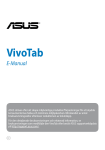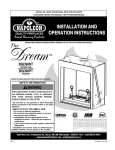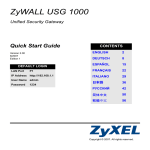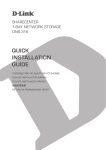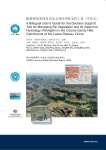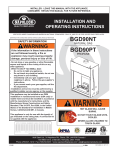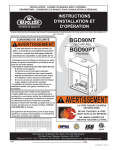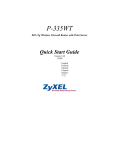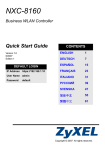Download ZyXEL NSA-220 User's Manual
Transcript
NSA-220 Plus QUICK START GUIDE Network Storage Appliance Firmware v1.00 Edition 2, 12/2008 Color: Black / White DEFAULT LOGIN DETAILS Web Address: Username: Password: nsa220plus admin 1234 CONTENTS ENGLISH DEUTSCH ESPAÑOL FRANÇAIS ITALIANO 日本語 NEDERLANDS SVENSKA 繁體中文 www.zyxel.com 3 27 51 75 99 123 147 169 193 Copyright C 2008 ZyXEL Communications Corporation 2 ENGLISH Introduction The NSA lets you share files and back up data on your home network. You can also play video, music, and show photo files stored on the NSA using a media client such as the DMA-1000. How It Works Above is the NSA in a home network. Users back up and share data on the NSA. The DMA-1000 plays the NSA’s media files on the TV. A USB hard drive provides extra storage space and files are copied directly from the USB memory stick to the NSA. Place the NSA behind a firewall and/or IDP (Intrusion Detection and Prevention) device to protect it from attacks from the Internet. 3 Getting Started • Install Hard Drives, 6 • Connect the NSA, 9 • Access the NSA, 11 • NSA Login, 14 • Create a Volume, 15 • Map the NSA to Your Computer Network Drive, 18 • Backing up Files Using Memeo Autobackup, 20 See the User’s Guide on the included CD for details on configuring all of the NSA’s features. 4 ENGLISH Before You Begin You need the following before you start: • NSA • Included CD containing the NSA Discovery Utility, Memeo Autobackup program, Media Client software, and User’s Guide • Power cord and power supply (external) • Included Ethernet cable • One or two SATA I or SATA II (3.0 Gbit/s) (Serial Advanced Technology Attachment) compatible hard disk(s) with 15-pin SATA power connectors • Philips screwdriver to install hard disks in the disk trays • USB cable (optional: you only need this if you want to expand storage capacity by connecting compatible USB (version 2) drives). It is recommended that the USB device use it’s own external power adaptor if it has one. • Computer with Network Interface Card (NIC) and TCP/IP installed • Network device such as a switch, router, or hub 5 Install Hard Drives Once you intall a hard drive on the NSA and create a volume, all existing data on the disk will be erased. If you want to install two hard drives and configure them as RAID volumes (see page 15), it is recommended to use the same disk size and model for best performance. Hard drives are NOT hot swappable. The NSA must be turned off before you remove or install hard drive(s). Creating a volume formats the hard drives. All data will be lost. Back up any files on the disk to another location before you install the disk in the NSA. 1. Make sure the power and Ethernet cords are disconnected from the NSA. 2. Loosen the thumbscrews on the rear panel and open it. 6 ENGLISH 3. Use a screwdriver to remove the retaining screw from a disk tray. 4. Slide the disk tray out. 5. Place the disk on a flat surface with the screw holes facing up. Place the disk tray on top of it and secure it with the screws as shown. 7 6. Slide the tray back into the disk bay. Make sure the screw hole is at the top. Push the tray in all the way so the screw hole at the top is flush with the internal frame. 7. Put the disk tray retaining screw back in. 8. Repeat steps 3 to 7 for a second hard drive if you have one. 9. Put the rear panel back on and tighten the thumbscrews. 8 ENGLISH Connect the NSA 1. Use the included Ethernet cable to connect the LAN port on the rear of the NSA to a computer, switch, or router on your network. 2. Connect one end of the power cord to the POWER socket on the rear of the NSA and the other end to the external power supply. Connect the external power supply to a power outlet. Use ONLY the included power supply. 9 3. Press the power button on the front of the NSA to turn it on. Look at the front panel lights. If no lights turn on, make sure the power cord is not loose and that the power source is turned on. • The power button light turns steady blue. • The SYS light turns steady green after a successful startup (it takes about 50 seconds). • The HDD lights come on if the NSA detects hard drives in the disk bays. • The rear panel LAN port has a light that turns on if the Ethernet port is properly connected to your network. It blinks while sending or receiving traffic. To turn off the NSA, press the power button in and hold it until you hear a beep. Then release the button. 10 ENGLISH Access the NSA For a Windows computer, use the Discovery Utility (see page 11). For another type of computer (like Mac or Linux), use Direct Access (see page 13). Using the Discovery Utility to Access the NSA 1. Insert the included CD into your CD-ROM drive. Click Setup in the screen that displays. Then click the NSA Discovery Utility link. If this screen does not display, use Windows Explorer (My Computer) to go to the CD-ROM (commonly drive D). Double-click setup.exe. 2. The installation wizard begins. Follow the installer instructions. Click Finish to complete the installation. 11 3. In Windows, click Start > All Programs > ZyXEL NSA > NSA Discovery Utility to run the discovery utility. If your computer has more than one network card, then you will be prompted to select one. 4. The utility lists the NSAs in your network. 5. Click the Admin icon to see the web configurator login screen (see page 14). • If you need to change the NSA IP address, click the icon under Config. • To map the NSA to a Windows network drive, click the icon under Map (see page 18). • To refresh the screen, click Discover. 12 ENGLISH Direct Access Open Internet Explorer (or another web browser like Firefox). Type ‘nsa220plus’ as the website address and press [Enter] or click Go. 13 NSA Login This section shows you how to log into the NSA and change the administrator’s password. If you cannot get to the login screen, see the troubleshooting section at the end of this guide. 1. Enter the default username ‘admin’ and password ‘1234’ and click Login. The username and password are case sensitive. You may need to make sure you don’t have the caps lock on. 2. It is recommended that you change to a new password (and write it down). Click Apply to save your changes and go to the next screen. 3. The My NSA screen displays. 14 ENGLISH Create a Volume This section shows you how to create an internal volume in the NSA. A volume is a storage area on one or more hard drives. 1. Click Administration. 2. If there is not already an internal volume (storage area), click Storage from the navigation panel, and then click Create an Internal Volume. If your hard drive already has a volume that you want to use, skip to section 6. If you want to delete an existing volume, see the Storage Screens chapter in the User’s Guide. Creating a volume formats the hard drives. All data will be lost. 15 3. If you have two hard disks installed, select a disk configuration. • JBOD (maximum data storage space) Uses the whole storage capacity of each disk, even if there are two hard disks with different storage capacities. With two hard disks, you can create two volumes (one for each disk) so a failure of one hard disk should not affect the other. With two hard disks in a single JBOD volume, you lose all the data on both disks if one disk fails. • RAID 0 (not recommended) Has the highest write speeds but if one disk fails, you lose all the data on both disks. Only use RAID 0 for non-critical data requiring high write speeds (like video, graphics, and games). Total data storage space is limited to twice the capacity of the smallest disk. • RAID 1 (recommended) Mirrors one disk’s data on the second disk for data security. RAID 1 is slower than RAID 0, but you can recover all of your data if a disk fails. Total data storage space is limited to the capacity of the smallest disk. 16 ENGLISH 4. Enter a name in the Volume Name field. Click Apply to begin volume creation. 5. Wait while the volume is being created. 6. You can use the volume after the status is Healthy. For a RAID volume, the status is Resync until the volume is ready. 7. If two disks are installed and you created a single-disk JBOD volume, repeat the steps to create a second volume on the other disk. 17 Map the NSA to Your Computer Network Drive You store files on the NSA in shares (these are like shared Windows folders). Map a NSA share to a Windows network drive to be able to use Windows Explorer to transfer files to and from the NSA. After mapping a share, you can drag and drop files between your computer and the NSA. 1. In Windows, click Start > All Programs > ZyXEL NSA > NSA Discovery Utility to run the discovery utility. If your computer has more than one network card, then you will be prompted to select one. 2. The utility lists the NSAs in your network. Click the MAP icon in the discovery utility. 18 ENGLISH 3. The NSA public folder displays in Windows Explorer. 4. Click Tools > Map Network Drive. In the Drive field, select a drive letter to use for the NSA. In the Folder field, select the NSA (you may need to browse to find it). 5. If your computer does not have the discovery utility installed, you can open Windows Explorer and type two back slashes followed by the NSA server name (nsa220plus by default) or IP address. 19 Backing up Files Using Memeo Autobackup Use the Memeo Autobackup software included on the CD to automatically back up selected files from your computer to the NSA whenever you modify the files. Requirements Memeo Autobackup works with Windows 2000 Workstation with Service Pack 6, Windows XP Pro, or Windows XP Home Edition. Memeo Autobackup Installation and Setup The Memeo Autobackup program uses the same network port as the discovery utility to discover the NSA. To avoid a port conflict, turn off the discovery utility before using Memeo Autobackup. 1. Since a computer restart is required, close your other files and programs before installing the Memeo Autobackup software. 20 ENGLISH 2. Insert the included CD into your CD-ROM drive. Click the Tools icon in the screen that displays. Then click Memeo Instant Backup Software. If this screen does not display, use Windows Explorer (My Computer) to go to the CD-ROM (commonly drive D). Double-click setup.exe. 3. Follow the instructions to install the software. Memeo Autobackup requires Microsoft.NET version 1.1. The wizard installs it for you if it is not already on your computer. 4. When you see the following screen, select Network Places and click the link to select your backup folder. 21 5. Select the NSA’s mapped drive and click OK. 6. In this screen, select the items that you want to back up. 22 ENGLISH 7. This screen lists the items you selected for backup. Confirm your selections and click Next. 8. Specify a name for your backup plan (or just use the default). Click Next and then Done. 23 Using Memeo Autobackup After the Initial Setup After you have installed and configured Memeo Autobackup, doubleclick the icon in the system tray to open the program’s start screen. If the icon is not displayed, you can click Start > Programs > Memeo Autobackup > Memeo Autobackup to start it. 24 ENGLISH Troubleshooting Try the following if you cannot get to the NSA login screen. • Make sure the NSA is turned on. • Check the NSA’s cable connections. Make sure the NSA’s LAN LED (located on the LAN port) is on or flashing. • If you were trying to login directly by typing the server name (default nsa220plus) into your web browsers address field, make sure you typed it correctly. If it still doesn’t work, try using the discovery utility. • Make sure your computer’s IP address is in the same subnet as the NSA’s IP address. You can use the discovery utility to find the NSA’s IP address. See the User’s Guide appendix on setting up your computer’s IP address for how to change your computer’s IP address. Skip this if you know that there are routers between your computer and the NSA (like if you are connecting through the Internet). • Ping the NSA from your computer. Make sure your computer’s Ethernet adapter is installed and functioning properly. In a (Windows) computer, click Start, (All) Programs, Accessories and then Command Prompt. In the Command Prompt window, type “ping” followed by the NSA’s IP address and press [ENTER]. Use the discovery utility to find the NSA’s IP address if you don’t know it. • Use Internet Explorer 6.0, Mozilla Firefox 1.07, Netscape Navigator 7.0, or later versions of these with JavaScript enabled. 25 26 DEUTSCH Einführung Mit dem NSA können Sie in Ihrem Heimnetzwerk von verschiedenen Geräten aus gemeinsam auf Dateien zugreifen und Daten sichern. Sie können mit einem Medien-Client wie dem DMA-1000 auch Video-, Musik- und Fotodateien abspielen, die auf dem NSA gespeichert sind. So funktioniert es Die obige Abbildung zeigt den NSA in einem Heimnetzwerk. Benutzer sichern Daten auf dem NSA und haben gemeinsamen Zugriff darauf. Der DMA-1000 spielt die Mediendateien des NSA auf dem Fernsehgerät ab. Eine USB-Festplatte bietet zusätzlichen Speicherplatz, und Dateien werden direkt vom USB-Memorystick auf das NSA geladen. Schließen Sie das NSA hinter einer Firewall und/oder ein IDP-Gerät (Intrusion Detection and Prevention), um es vor Angriffen aus dem Internet zu schützen. 27 Erste Schritte • Installieren der Festplatten, 30 • Anschließen des NSA, 33 • Zugreifen auf das NSA, 35 • NSA Anmelden, 38 • Erstellen eines Volumes, 39 • Mappen des NSA auf das Computernetzwerklaufwerk, 42 • Sichern von Dateien mit Memeo Autobackup, 45 Eine Beschreibung zum Konfigurieren aller Funktionen des NSA finden Sie im Benutzerhandbuch, das auf der CD enthalten ist. 28 DEUTSCH Vor der Installation Bevor Sie anfangen, benötigen Sie Folgendes: • NSA • Die mitgelieferte CD (mit dem NSA Discovery Utility-Programm, dem Memeo Autobackup-Programm, der Medienclient-Software und dem Benutzerhandbuch) • Netzkabel und Netzteil (extern) • Das mitgelieferte Ethernet-Kabel • Eine oder zwei Festplatten mit 15-poligen SATA-Anschlüssen, die mit SATA I oder SATA II (3.0 Gbit/s) (Serial Advanced Technology Attachment) kompatibel sind. • Kreuzschlitzschraubendreher zum Festschrauben der Festplatten in den Einschub. • USB-Kabel (optional: Dieses benötigen Sie nur, wenn Sie durch Anschließen von USB-Laufwerken (Ver. 2) die Speicherkapazität erweitern möchten). Es wird empfohlen, USB-Geräte mit eigenem Netzadapter zu verwenden. • Computer mit Netzwerkkarte (NIC) und installiertem TCP/IP • Netzwerkgerät wie Switch, Router oder Hub 29 Installieren der Festplatten Sobald Sie eine Festplatte auf dem NSA installieren und ein Volume erstellen, werden alle auf der Disk vorhandenen Daten gelöscht. Wenn Sie zwei Festplatten installieren und sie als RAID-Volumes konfigurieren möchten (siehe Seite 39), sollten Sie für eine optimale Leistung zweimal dasselbe Festplattenmodell mit derselben Größe verwenden. Festplatten dürfen NICHT bei eingeschaltetem Gerät angeschlossen und abgetrennt werden. Schalten Sie das NSA aus, bevor Sie die Festplatte(n) einsetzen oder entfernen. Beim Erstellen eines Volumes werden die Festplatten formatiert. Alle Daten gehen verloren. Bevor Sie die Disk auf dem NSA installieren, sollten Sie alle anderen Dateien unbedingt an einem anderen Speicherort sichern. 1. Stellen Sie sicher, dass das Netz- und das Ethernetkabel vom NSA abgetrennt sind. 2. Lösen Sie die Rändelschrauben an der Rückseite des Gehäuses, und öffnen Sie das Gehäuse. 30 DEUTSCH 3. Drehen Sie mit einem Schraubendreher die Rückhalteschraube aus der Laufwerkslade heraus. 4. Ziehen Sie die Laufwerkslade heraus. 5. Legen Sie die Festplatte mit den Schraublöchern nach oben zeigend auf eine flache Unterlage. Legen Sie die Laufwerkslade darauf, und schrauben Sie sie wie abgebildet fest. 31 6. Schieben Sie die Lade zurück in den Schacht. Das Schraubloch muss sich oben befinden. Schieben Sie die Lade so weit hinein, bis das Schraubloch an der Oberseite mit dem inneren Rahmen bündig ist. 7. Drehen Sie die Rückhalteschraube wieder in die Laufwerkslade ein. 8. Wenn Sie ein zweites Laufwerk installieren möchten, wiederholen Sie die Schritte 3 bis 7. 9. Setzen Sie die Gehäuserückseite wieder auf, und drehen Sie die Rändelschrauben fest. 32 DEUTSCH Anschließen des NSA 1. Schließen Sie das mitgelieferte Ethernet-Kabel an den LAN-Port an der Rückseite des NSA und an einen Computer, Switch oder Router des Netzwerks an. 2. Schließen Sie ein Ende des Netzkabels an den POWER-Anschluss an der Rückseite des NSA und das andere Ende an das externe Netzteil an. Schließen Sie das externe Netzteil an eine Netzsteckdose an. Verwenden Sie NUR das mitgelieferte Netzteil. 33 3. Drücken Sie auf die Ein/Aus-Taste an der Vorderseite des NSA, um das Gerät einzuschalten. Die LED-Anzeigen befinden sich an der Gerätevorderseite. Wenn keine Anzeige leuchtet, prüfen Sie noch einmal die Kabelanschlüsse und die Stromquelle. • Die Betriebsanzeige-LED leuchtet blau. • Die SYS-LED leuchtet nach einem erfolgreichen Hochfahren des Geräts grün (dies dauert etwa 50 Sekunden). • Die HDD-LED leuchtet, wenn das NSA in den Laufwerkschächten Festplatten erkennt. • Der LAN-Anschluss an der Rückseite hat eine LED-Anzeige, die leuchtet, wenn der Ethernet-Anschluss richtig mit dem Netzwerk verbunden ist. Sie blinkt, wenn Daten gesendet oder empfangen werden. Um das NSA auszuschalten, drücken Sie so lange auf die Ein/AusTaste, bis ein Signalton zu hören ist. Lassen Sie dann die Taste los. 34 DEUTSCH Zugreifen auf das NSA Wenn Sie mit einem Windows-Computer arbeiten, verwenden Sie das Discovery Utility (siehe Seite 35). Für andere Computertypen (z. B. Mac oder Linux) verwenden Sie Direct Access (siehe Seite 37). Zugreifen auf das NSA mit dem Discovery Utility 1. Legen Sie die mitgelieferte CD in das CD-ROM-Laufwerk ein. Klicken Sie im nächsten Fenster auf Setup (Installieren). Klicken Sie dann auf die Verknüpfung NSA Discovery Utility. Wenn dieses Fenster nicht gezeigt wird, rufen Sie mit Windows Explorer (Arbeitsplatz) die CD-ROM (normalerweise Laufwerk D) auf. Klicken Sie doppelt auf setup.exe. 35 2. Auf dem Bildschirm wird der Installationsassistent angezeigt. Führen Sie die Anweisungen auf dem Bildschirm aus. Klicken Sie auf Finish (Fertig stellen), um die Installation abzuschließen. 3. Um das Discovery Utility zu starten, klicken Sie bei Windows auf Start > Alle Programme > ZyXEL NSA > NSA discovery Utility. Wenn der Computer über mehr als eine Netzwerkkarte verfügt, werden Sie aufgefordert, eine auszuwählen. 4. Das Utility-Programm listet die NSAs Ihres Netzwerks auf. 36 DEUTSCH 5. Klicken Sie auf das Symbol Admin (Administrator), um das Anmeldefenster des Web-Konfigurators aufzurufen (siehe Seite 38). • Wenn Sie die NSA IP-Adresse ändern müssen, klicken Sie auf das Symbol unter Config (Konfigurieren). • Um den NSA auf ein Windows-Netzwerklaufwerk zu mappen, klicken Sie auf das Symbol unter Map (Mappen) (siehe Seite 42). • Um die Bildschirmanzeige zu aktualisieren, klicken Sie auf Discover (Erkennen). Direct Access Öffnen Sie Internet Explorer (oder einen anderen Internetbrowser wie Firefox). Geben Sie als Adresse der Website nsa220plus ein, und drücken Sie auf die Eingabetaste, oder klicken Sie auf Go (Gehe zu). 37 NSA Anmelden In diesem Abschnitt wird beschrieben, wie Sie sich beim NSA anmelden und das Administratorkennwort ändern. Wenn das Anmeldefenster nicht angezeigt wird, lesen Sie im Abschnitt Problembeseitigung am Ende dieser Anleitung nach. 1. Geben Sie den Standardbenutzernamen admin und das Kennwort 1234 ein, und klicken Sie auf Login (Anmelden). Achten Sie bei der Eingabe des Benutzernamens und des Kennworts auf Groß- und Kleinschreibung. Die Feststelltaste darf nicht aktiviert sein. 2. Es wird empfohlen, das Kennwort zu ändern (notieren Sie es sich). Klicken Sie auf Apply (Übernehmen), um die Änderungen zu speichern und zum nächsten Fenster zu wechseln. 3. Das Fenster My NSA (Mein NSA) wird angezeigt. 38 DEUTSCH Erstellen eines Volumes In diesem Abschnitt wird beschrieben, wie Sie im NSA ein internes Volume erstellen. Ein Volume ist ein Speicherbereich auf einer oder mehreren Festplatten. 1. Klicken Sie auf Administration. 2. Wenn es noch kein internes Volume (Speicherbereich) gibt, klicken Sie im Navigationsfeld auf Storage (Speicher) und klicken Sie dann auf Create an Internal Volume (Internes Volume erstellen). Wenn Ihre Festplatte bereits ein Volume hat, das Sie verwenden möchten, gehen Sie weiter zu Abschnitt 6. Wie Sie ein bestehendes Volume löschen können, erfahren Sie im Benutzerhandbuch im Kapitel Speicher-Fenster. Beim Erstellen eines Volumes werden die Festplatten formatiert. Alle Daten gehen verloren. 39 3. Wenn zwei Festplatten installiert sind, wählen Sie eine DiskKonfiguration. • JBOD (maximale Speicherkapazität) Hier wird die gesamte Speicherkapazität aller Festplatten verwendet, auch wenn die einzelnen Festplatten unterschiedliche Kapazitäten haben. Mit zwei Festplatten können Sie zwei Volume erstellen (eins pro Festplatte), sodass ein Ausfall einer Festplatte nicht die andere beeinträchtigt. Wenn sich zwei Festplatten in einem JBOD-Volume befinden, gehen beim Ausfall einer Festplatte die Daten auf beiden Festplatten verloren. • RAID 0 (nicht empfohlen) Diese Konfiguration bietet die größte Geschwindigkeit, aber bei Ausfall einer Festplatte gehen alle Daten auf beiden Festplatten verloren. Verwenden Sie RAID 0 nur für unwichtige Daten, die große Schreibgeschwindigkeiten erfordern (z. B. Videos, Grafiken und Spiele). Der gesamte Datenspeicherplatz ist auf das Doppelte der Kapazität der kleinsten Festplatte beschränkt. • RAID 1 (empfohlen) Hier werden die Daten der ersten Festplatte zur Sicherheit auf die zweite Festplatte gespiegelt. RAID 1 ist langsamer als RAID 0, Sie können aber beim Ausfall einer Festplatte alle Daten wiederherstellen. Der gesamte Datenspeicherplatz ist auf die Kapazität der kleinsten Festplatte beschränkt. 40 DEUTSCH 4. Geben Sie im Namen Volume Name (Volume-Namen) einen Namen ein. Klicken Sie auf Apply (Übernehmen), um ein Volume zu erstellen. 5. Warten Sie, während das Volume erstellt wird. 6. Wenn der Status Healthy (In Ordnung) angezeigt wird, kann das Volume verwendet werden. Bei einem RAID-Volumen wird der Status Resync (Resynchronisieren) angezeigt, bis das Volume bereit ist. 7. Wenn Sie zwei Festplatten installiert und ein JBOD-Volume auf einer Festplatte erstellt haben, wiederholen Sie diese Schritte, um auf der anderen Festplatte ein zweites Volume zu erstellen. 41 Mappen des NSA auf das Computernetzwerklaufwerk Dateien werden auf dem NSA in Shares (diese können mit gemeinsamen Windows-Ordnern verglichen werden) gespeichert. Mappen Sie ein NSA-Share auf ein Windows-Netzwerklaufwerk, damit Sie mit Windows Explorer Dateien vom und auf den NSA übertragen können. Nach dem Mappen eines Shares können Sie Dateien zwischen dem Computer und dem NSA verschieben. 1. Um das Discovery Utility zu starten, klicken Sie bei Windows auf Start > Alle Programme > ZyXEL NSA > NSA Discovery Utility. Wenn der Computer über mehr als eine Netzwerkkarte verfügt, werden Sie aufgefordert, eine auszuwählen. 2. Das Utility-Programm listet die NSAs Ihres Netzwerks auf. Klicken Sie im Discovery Utility-Programm auf das Symbol MAP. 42 DEUTSCH 3. Bei Windows Explorer wird der öffentliche NSA-Ordner angezeigt. 4. Klicken Sie auf Tools > Map Network Drive (Extras > Netzwerklaufwerk mappen). Wählen Sie aus dem Feld Drive (Laufwerk) einen Laufwerksbuchstaben aus, der für den NSA verwendet werden soll. Wählen Sie aus dem Feld Folder (Ordner) den NSA aus (möglicherweise müssen Sie die Verzeichnisse durchsuchen). 43 5. Wenn auf dem Computer nicht das Discovery Utility-Programm installiert ist, können Sie Windows Explorer aufrufen, zwei Rückwärtsschrägstriche und den NSA-Servernamen (nsa220plus standardmäßig) oder die IP-Adresse eingeben. 44 DEUTSCH Sichern von Dateien mit Memeo Autobackup Die auf der CD enthaltene Memeo Autobackup-Software kann dazu verwendet werden, automatisch die ausgewählten Dateien vom Computer auf dem NSA zu sichern, sobald sie geändert werden. Systemvoraussetzungen Memeo Autobackup arbeitet mit Windows 2000 Workstation mit Service Pack 6, Windows XP Pro und Windows XP Home Edition. Installieren und Einrichten von Memeo Autobackup Die Memeo Autobackup-Software verwendet denselben Netzwerkanschluss wie das Discovery Utility-Programm, um den NSA zu erkennen. Um einen Port-Konflikt zu vermeiden, beenden Sie zuerst das Discovery Utility-Programm, bevor Sie Memeo Autobackup verwenden. 1. Da ein Neustart des Computer erforderlich ist, sollten Sie alle Dateien und Programme schließen, bevor Sie die Memeo AutobackupSoftware installieren. 45 2. Legen Sie die mitgelieferte CD in das CD-ROM-Laufwerk ein. Klicken Sie im nächsten Fenster auf Tools (Extras). Klicken Sie dann auf Memeo Instant Backup Software. Wenn dieses Fenster nicht gezeigt wird, rufen Sie mit Windows Explorer (Arbeitsplatz) die CD-ROM (normalerweise Laufwerk D) auf. Klicken Sie doppelt auf setup.exe. 3. Führen Sie die Anweisungen aus, um die Software zu installieren. Für Memeo Autobackup ist Microsoft.NET Version 1.1. erforderlich. Der Assistent installiert es für Sie, wenn es noch nicht auf dem Computer installiert ist. 4. Wenn das folgende Fenster angezeigt wird, wählen Sie Network Places (Netzwerkposition), und klicken Sie auf die Verknüpfung, um den Sicherungsordner auszuwählen. 46 DEUTSCH 5. Wählen Sie das auf das NSA gemappte Laufwerk, und klicken Sie auf OK. 6. Wählen Sie in diesem Fenster die Elemente aus, die gesichert werden sollen. 47 7. In diesem Fenster werden die Einträge aufgeführt, die Sie zum Sichern ausgewählt haben. Bestätigen Sie Ihre Auswahl, und klicken Sie auf Next (Weiter). 8. Geben Sie dem Sicherungsplan einen Namen (oder verwenden Sie den Standardnamen). Klicken Sie auf Next (Weiter), und dann auf Done (Fertig). 48 DEUTSCH Verwenden von Memeo Autobackup nach der Installation Wenn Sie Memeo Autobackup installiert und konfiguriert haben, klicken Sie doppelt auf das Symbol des Programms aufzurufen. in der Taskleiste, um das Startfenster Wenn das Symbol nicht angezeigt wird, können Sie auch auf Start > Programme > Memeo Autobackup > Memeo Autobackup klicken, um es zu starten. 49 Problembeseitigung Wenn Sie nicht das Anmeldefenster des NSA aufrufen können, versuchen Sie Folgendes. • Stellen Sie sicher, dass der NSA eingeschaltet ist. • Prüfen Sie die Kabelverbindungen des NSA. Stellen Sie sicher, dass die LAN-LED des NSA (am LAN-Port) leuchtet oder blinkt. • Prüfen Sie, ob Sie den Servernamen (Standard nsa220plus) richtig in das Adressfeld des Internetbrowsers eingegeben haben. Versuchen Sie es mit dem Discovery Utility-Programm. • Stellen Sie sicher, dass sich die IP-Adresse des Computers im selben Subnetz wie die des NSA befindet. Sie können die IPAdresse des NSA mit dem Discovery Utility ermitteln. Eine Anleitung zum Einrichten oder Ändern der IP-Adresse des Computers finden Sie im Anhang des Benutzerhandbuchs. Überspringen Sie diesen Schritt, wenn sich zwischen dem Computer und dem NSA keine Router befinden (wenn Sie z. B. über das Internet verbunden sind). • Versuchen Sie den NSA mit einem Ping vom Computer aus zu erreichen. Stellen Sie sicher, dass der Ethernet-Adapter des Computers angeschlossen ist und richtig funktioniert. Klicken Sie bei einem Windows-Computer auf Start, (Alle) Programme, Zubehör und dann auf Eingabeaufforderung. Geben Sie im Fenster der Eingabeaufforderung "Ping" und dann die IP-Adresse des NSA ein, und drücken Sie auf die Eingabetaste. Finden Sie die IP-Adresse des NSA mit dem Discovery Utility-Programm heraus. • Verwenden Sie Internet Explorer 6.0, Mozilla Firefox 1.07, Netscape Navigator 7.0 oder spätere Versionen davon mit aktivierter Java-Script-Unterstützung. 50 ESPAÑOL Introducción El NSA le permite compartir archivos y copiar datos en su red doméstica. También puede reproducir vídeo, música y mostrar archivos de fotos guardados en el NSA utilizando un cliente de medios como DMA-1000. Cómo funciona Arriba el NSA está en una red doméstica. Los usuarios realizan copias de seguridad y comparten los datos en el NSA. El DMA-1000 reproduce los archivos de medios del NSA en el televisor. Una unidad de disco duro USB ofrece espacio de almacenamiento extra y los archivos son copiados directamente de la unidad USB al NSA. Proteja el NSA con un cortafuegos y/o un dispositivo IDP (Intrusion Detection and Prevention) para protegerlo de los ataques de Internet. 51 Primeros pasos • Instalar discos duros, 54 • Conecte el NSA, 57 • Acceso al NSA, 59 • Inicio de sesión NSA, 62 • Crear un volumen, 63 • Mapear el NSA en la unidad de red de su ordenador, 66 • Copiar archivos utilizando Memeo Autobackup, 68 Consulte la Guía del usuario en el CD incluido para más detalles sobre la configuración de todas las características del NSA. 52 ESPAÑOL Antes de comenzar Necesita lo siguiente antes de comenzar: • NSA • El CD incluido que contiene la utilidad NSA Discovery, el programa Memeo Autobackup, software cliente de medios y la Guía del usuario • Cable de alimentación y fuente de alimentación (externa) • Cable Ethernet incluido • Uno o dos discos compatibles SATA I o SATA II (3.0 Gbit/s) (Serial Advanced Technology Attachment) con conectores de alimentación SATA de 15 contactos • Destornillador de estrella para instalar los discos duros en las bandejas para discos • Cable USB (opcional: sólo lo necesita si desea ampliar la capacidad de almacenamiento conectando unidades USB (versión 2) compatibles). Se recomienda que el dispositivo USB utilice su propio adaptador externo si tiene uno. • Ordenador con Network Interface Card (NIC) y TCP/IP instalados • Dispositivo de red como un switch, router o hub 53 Instalar discos duros Una vez instalado el disco duro en el NSA y creado un volumen, se borrarán todos los datos existentes en el disco. Si desea instalar dos unidades de disco y configurarlas como volúmenes RAID (ver página 63), se recomienda utilizar el mismo tamaño de disco y modelo para obtener el mejor rendimiento. Los discos duros NO son intercambiables en caliente. El NSA debe apagarse antes de quitar o instalar la(s) unidad(es) de disco duro. Al crear un volumen se formatean las unidades de disco. Se perderán todos los datos. Realice copias de seguridad de los archivos en el disco en otra ubicación antes de instalar el disco en el NSA. 1. Compruebe que los cables Ethernet estén desconectados del NSA. 2. Afloje los tornillos del panel posterior y ábralo. 54 ESPAÑOL 3. Utilice un destornillador para quitar el tornillo de retención de una bandeja de disco. 4. Extraiga la bandeja de disco. 5. Coloque el disco en una superficie plana con los agujeros de los tornillos mirando hacia arriba. Coloque la bandeja del disco en la parte superior y fíjela con los tornillos como se muestra. 55 6. Vuelva a introducir la bandeja de nuevo en la bahía para discos. Compruebe que el agujero del tornillo esté en la parte superior. Introduzca la bandeja hasta el fondo de manera que el agujero del tornillo de la parte superior quede en línea con el marco interno. 7. Vuelva a colocar el tornillo de retención de la bandeja del disco. 8. Repita los pasos 3 al 7 para el segundo disco duro si tiene uno. 9. Vuelva a colocar el panel posterior de nuevo y apriete los tornillos. 56 ESPAÑOL Conecte el NSA 1. Utilice el cable Ethernet incluido para conectar el puerto LAN de la parte posterior del NSA a un ordenador, switch o router en su red. 2. Conecte un extremo del cable de alimentación en el zócalo POWER de la parte posterior del NSA y el otro extremo en la fuente de alimentación externa. Conecte la fuente de alimentación externa en una toma de corriente. Utilice SOLAMENTE la fuente de alimentación incluida. 57 3. Pulse el botón de alimentación de la parte frontal del NSA para encenderlo. Fíjese en las luces del panel frontal. Si no se encienden luces, compruebe que el cable de alimentación no esté suelto y que la fuente de alimentación esté encendida. • La luz del botón de alimentación permanece encendida en azul. • La luz SYS permanece encendida en verde tras un arranque con éxito (tarda unos 50 segundos). • La luz HDD se enciende si el NSA detecta discos duros en las bahías para discos. • El puerto LAN del panel posterior tiene una luz que se enciende si el puerto Ethernet está correctamente conectado en su red. Parpadea mientras envía o recibe tráfico. Apague el NSA, presione el botón de encendido y manténgalo hasta que escuche un sonido. Luego suelte el botón. 58 ESPAÑOL Acceso al NSA Para un ordenador con Windows, utilice Discovery Utility (ver página 59). Para otro tipo de ordenador (como Mac o Linux), utilice Direct Access (ver página 61). Utilizar la utilidad discovery para acceder al NSA 1. Inserte el CD incluido en la unidad de CD-ROM. Haga clic en Setup (Instalar) en la pantalla que aparece. Luego haga clic en el enlace NSA Discovery Utility. Si esta pantalla no aparece, utilice Windows Explorer (Mi PC) para ir al CD-ROM (normalmente la unidad D). Haga doble clic en setup.exe. 59 2. Comenzará el asistente para la instalación. Siga las instrucciones del instalador. Haga clic en Finish (Finalizar) para completar la instalación. 3. En Windows, haga clic en Inicio > Todos los programas > ZyXEL NSA > NSA Discovery Utility para ejecutar la utilidad discovery. Si su ordenador tiene más de una tarjeta de red, se le pedirá que seleccione una. 4. La utilidad muestra los NSAs en su red. 60 ESPAÑOL 5. Haga clic en el icono Admin para ver la pantalla de inicio de sesión del configurador web (ver página 62). • Si necesita cambiar la dirección NSA IP, haga clic en el icono en Config. • Para mapear el NSA en una unidad de red de Windows, haga clic en el icono en Map (ver página 66). • Para actualizar la pantalla, haga clic en Discover (descubrir). Acceso directo Abra Internet Explorer (u otro explorador web como Firefox). Escriba nsa220plus como dirección de sitio web y pulse [Entrar] o haga clic en Ir. 61 Inicio de sesión NSA Esta sección le muestra cómo acceder al NSA y cambiar la contraseña de administrador. Si no puede ir a la página de inicio de sesión, consulte la sección solución de problemas al final de esta guía. 1. Escriba el nombre de usuario (admin) y la contraseña (1234) predeterminados y haga clic en Login (Iniciar sesión). El nombre de usuario y contraseña distinguen mayúsculas. Asegúrese de no tener el bloqueo de mayúsculas si no lo necesita. 2. Se recomienda que cambie a una nueva contraseña (y la escriba). Haga clic en Apply (Aplicar) para guardar los cambios y vaya a la pantalla siguiente. 3. Aparecerá la pantalla My NSA. 62 ESPAÑOL Crear un volumen Esta sección le muestra cómo crear un volumen de intervalo en el NSA. Un volumen es un área de almacenamiento en una o más unidades de disco. 1. Haga clic en Administración. 2. Si todavía no hay un volumen interno (área de almacenamiento), haga clic en Storage (Almacenamiento) en el panel de navegación y haga clic en Create an Internal Volume (Crear un volumen interno). Si su disco duro ya tiene un volumen que desea utilizar, salte a la sección 6. Si desea eliminar un volumen existente, consulte el capítulo Storage Screens en la Guía del usuario. Al crear un volumen se formatean las unidades de disco. Se perderán todos los datos. 63 3. Si tiene dos discos duros instalados, seleccione una configuración de disco. • JBOD (espacio de almacenamiento de datos más alto) Utiliza la capacidad de almacenamiento total de cada disco, incluso si hay dos discos duros con suficiente capacidad de almacenamiento. Con dos discos duros puede crear dos volúmenes (uno para cada disco) de manera que un fallo en un disco duro no debería afectar al otro. Con dos discos duros en un único volumen JBOD, pierde todos los datos en ambos discos si un disco falla. • RAID 0 (no recomendado) Tiene las velocidades de grabación más altas pero si un disco falla, pierde todos los datos en ambos discos. Utilice RAID 0 solamente para datos no críticos que necesitan una velocidad de grabación alta (como vídeo, gráficos y juegos). El espacio total de almacenamiento de datos está limitado a la mitad de la capacidad del disco más pequeño. • RAID 1 (recomendado) Copia los datos de un disco en un segundo disco para seguridad de datos. RAID 1 es más lento que RAID 0, pero puede recuperar todos sus datos si un disco falla. El espacio total de almacenamiento de datos está limitado a la capacidad del disco más pequeño. 64 ESPAÑOL 4. Escriba un nombre en el campo Volume Name (Nombre del volumen). Haga clic en Apply (Aplicar) para iniciar la creación del volumen. 5. Espere mientras el volumen está siendo creado. 6. Puede usar el volumen tras el estado Healthy (Saludable). Para un volumen RAID, el estado es Resync hasta que el volumen está listo. 7. Si instala dos discos y ha creado un único volumen JBOD, repita los pasos para el segundo volumen en el otro disco. 65 Mapear el NSA en la unidad de red de su ordenador Los archivos son almacenados en NSA de forma compartida (es como las carpetas compartidas de Windows). Mapee NSA compartido en una unidad de red de Windows para poder utilizar Windows Explorer para transferir los archivos hacia y desde el NSA. Tras mapear un compartido, puede arrastrar y soltar archivos entre su ordenador y el NSA. 1. En Windows, haga clic en Inicio > Todos los programas > ZyXEL NSA > NSA Discovery Utility para ejecutar la utilidad discovery. Si su ordenador tiene más de una tarjeta de red, se le pedirá que seleccione una. 2. La utilidad muestra los NSAs en su red. Haga clic en el icono MAP en la utilidad discovery. 66 ESPAÑOL 3. La carpeta pública NSA aparece en Windows Explorer. 4. Haga clic en Tools > Map Network Drive (Herramientas > Mapear unidad de red). En el campo Drive (Unidad), seleccione una unidad para usar para el NSA. En el campo Folder (Carpeta), seleccione el NSA (puede que necesite examinar para encontrarlo). 5. Si su ordenador no tiene la utilidad discovery instalada, puede abrir Windows Explorer y escribir dos barras invertidas seguidas por el nombre de servidor del NSA (nsa220plus por defecto) o la dirección IP. 67 Copiar archivos utilizando Memeo Autobackup Utilice el software Memeo Autobackup incluido en el CD para copiar automáticamente los archivos seleccionados de su ordenador al NSA siempre que modifique los archivos. Requisitos Memeo Autobackup funciona con Windows 2000 Workstation con Service Pack 6, Windows XP Pro o Windows XP Home Edition. Instalación y configuración de Memeo Autobackup El programa Memeo Autobackup utiliza el mismo puerto de red que la utilidad discovery para descubrir el NSA. Para evitar un conflicto de puertos, apague la utilidad discovery antes de utilizar Memeo Autobackup. 1. Como necesita reiniciar el ordenador, cierre los otros archivos y programas antes de instalar el software Memeo Autobackup. 68 ESPAÑOL 2. Inserte el CD incluido en la unidad de CD-ROM. Haga clic en el icono Tools (Herramientas) en la pantalla que aparece. Luego haga clic en Memeo Instant Backup Software. Si esta pantalla no aparece, utilice Windows Explorer (Mi PC) para ir al CD-ROM (normalmente la unidad D). Haga doble clic en setup.exe. 3. Siga las instrucciones para instalar el software. Memeo Autobackup necesita Microsoft.NET versión 1.1. El asistente lo instala por usted si no está ya instalado en su ordenador. 4. Cuando vea la pantalla siguiente, seleccione Network Places (Lugares de la red) y haga clic en el enlace para seleccionar su carpeta de copia de seguridad. 69 5. Seleccione la unidad mapeada del NSA y haga clic en OK (Aceptar). 6. En esta pantalla, seleccione los elementos que desea copiar. 70 ESPAÑOL 7. Esta pantalla muestra los elementos seleccionados para realizar la copia de seguridad. Confirme las selecciones y haga clic en Next (Siguiente). 8. Especifique un nombre para su plan de copia de seguridad (o simplemente utilice el predeterminado). Haga clic en Next (Siguiente) y luego en Done (Listo). 71 Utilizar Memeo Autobackup tras la configuración inicial Tras haber instalado y configurado Memeo Autobackup, haga doble clic en el icono programa. en la bandeja del sistema para abrir la pantalla inicial del Si el icono no aparece, puede hacer clic en Inicio > Programas > Memeo Autobackup > Memeo Autobackup para abrirlo. 72 ESPAÑOL Solución de problemas Intente lo siguiente si no consigue acceder a la pantalla de inicio de sesión del NSA. • Asegúrese de que el NSA esté encendido. • Compruebe las conexiones de cables del NSA. Compruebe que el LED del NSA LAN (situado en el puerto LAN) esté encendido o parpadeando. • Si ha intentado iniciar sesión directamente escribiendo el nombre del servidor (predeterminado nsa220plus) en el campo de dirección del explorador, asegúrese de haberlo escrito correctamente. Si todavía no funciona, inténtelo con la utilidad discovery. • Compruebe que la dirección IP del ordenador esté en la misma subred que la dirección IP del NSA). Puede utilizar la utilidad discovery para buscar la dirección IP del NSA. Consulte el apéndice de la Guía del usuario sobre la configuración de la dirección IP de su ordenador para cómo cambiar la dirección IP de su ordenador. Sáltese esto si sabe que hay routers entre su ordenador y el NSA (como si se conecta a través de Internet). • Realice un ping al NSA desde su ordenador. Compruebe que el adaptador Ethernet de su ordenador esté instalado y funcione correctamente. En un ordenador (Windows), haga clic en Inicio, (Todos los) programas, Accesorios y luego en Símbolo del sistema. En la ventana Símbolo del sistema, escriba "Ping" seguido por la dirección IP del NSA y pulse [ENTRAR]. Use la utilidad discovery para buscar la dirección IP del NSA si no la sabe. 73 • Utilice Internet Explorer 6.0, Mozilla Firefox 1.07, Netscape Navigator 7.0 o versiones posteriores a éstas con JavaScript habilitado. 74 FRANÇAIS Introduction Le NSA vous permet de partager des fichiers et de sauvegarder des données sur votre réseau domestique. Vous pouvez aussi lire des fichiers vidéo, de musique et afficher des photos stockés sur le NSA en utilisant un client média comme le DMA-1000. Comment cela fonctionne-t-il Ci-dessus se trouve le NSA dans un réseau domestique. Les utilisateurs sauvegardent et partagent les données sur le NSA. Le DMA-1000 lit les fichiers média du NSA sur le téléviseur. Un disque dur USB offre un espace de stockage supplémentaire et les fichiers sont directement copiés depuis la clé USB sur le NSA. Placez le NSA derrière un pare feu et/ou un dispositif IDP (Intrusion Detection and Prevention (Détection d’intrusion et prévention)) pour le protéger des attaques provenant d’Internet. 75 Mise en route • Installer les disques durs, 78 • Connecter le NSA, 81 • Accéder au NSA, 83 • NSA Ouvrir une session, 86 • Créer un volume, 87 • Mappez le NSA sur votre ordinateur Lecteur réseau, 90 • Sauvegarder des fichiers à l’aide de Memeo Autobackup, 92 Consulter le guide de l’utilisateur sur le CD inclus pour les instructions concernant la configuration de toutes les fonctionnalités du NSA. 76 FRANÇAIS Avant de commencer Vous avez besoin des éléments suivants avant de commencer : • NSA • CD inclus contenant l’utilitaire de découverte du NSA, le programme Memeo Autobackup, logiciel client média, et le guide de l’utilisateur • Cordon d'alimentation et alimentation (externe) • Câble Ethernet fourni • Un ou deux disques durs compatibles SATA I ou SATA II (3.0 Gbit/ s) (Serial Advanced Technology Attachment) avec connecteurs d'alimentation SATA 15 broches • Tournevis cruciforme pour installer les disques durs dans les tiroirs de disque • Câble USB (en option : ceci est nécessaire seulement si vous voulez augmenter la capacité de stockage en connectant des lecteurs USB compatibles (version 2)). Il est recommandé d’utiliser l’adaptateur d’alimentation externe propre au périphérique USB s’il en est équipé. • Ordinateur avec carte d'interface réseau (NIC) et TCP/IP installé • Périphérique réseau tel que commutateur, routeur ou hub. 77 Installer les disques durs Une fois que vous avez installé un disque dur sur le NSA et créé un volume, toutes les données existantes sur le disque seront effacées. Si vous voulez installer deux disques durs et les configurer en volumes RAID (voir page 87), il est recommandé d’utiliser la même taille et le même modèle de disque pour obtenir les meilleures performances. Les disques durs NE SONT PAS échangeables à chaud. Le NSA doit être éteint avant de retirer ou d'installer le(s) disque(s) dur(s). Le fait de créer un volume formate les disques durs. Toutes les données seront perdues. Sauvegardez tous les fichiers du disque sur un autre emplacement avant d’installer le disque dans le NSA. 1. Assurez-vous que les cordons d’alimentation et Ethernet sont déconnectés du NSA. 2. Desserrez les vis papillon situées sur le panneau arrière et ouvrez-le. 78 FRANÇAIS 3. Utilisez un tournevis pour retirer les vis de fixation d’un tiroir de disque. 4. Extrayez le tiroir de disque. 5. Placez le disque sur une surface plane avec les trous de vis dirigés vers le haut. Placez le tiroir du disque sur celui-ci et fixez-le à l’aide des vis comme indiqué. 79 6. Replacez le tiroir en le faisant coulisser dans la baie du disque. Assurez-vous que le trou de vis se trouve au-dessus. Poussez le tiroir vers l’intérieur sur toute sa longueur de façon à ce que le trou de vis situé au-dessus soit aligné avec le cadre interne. 7. Replacez la vis de fixation du tiroir du disque. 8. Répétez les étapes 3 à 7 pour un second disque dur si nécessaire. 9. Replacez le panneau arrière et serrez les vis papillon. 80 FRANÇAIS Connecter le NSA 1. Utilisez le câble Ethernet fourni pour connecter le port LAN situé au dos du NSA à un ordinateur, commutateur ou routeur sur votre réseau. 2. Connectez une extrémité du cordon d'alimentation à la prise POWER (Alimentation) située au dos duNSA et l'autre extrémité à l'alimentation externe. Connectez l'alimentation externe à une prise de courant. Utilisez UNIQUEMENT l’alimentation incluse. 81 3. Appuyez sur le bouton d’alimentation situé sur la façade du NSA pour l’allumer. Observez les voyants en façade. Si aucun voyant ne s’allume, vérifiez que le cordon d’alimentation est correctement branché et que la source d’alimentation est allumée. • Le témoin du bouton d’alimentation s’allume en bleu. • Le voyant SYS s'allume en vert après le démarrage (cela prend environ 50 secondes). • Les voyants de disques durs s’allument si le NSA détecte les disques durs dans les baies de disques. • Le voyant du port LAN du panneau arrière s’allume si le port Ethernet du est correctement connecté à votre réseau. Il clignote lors de l’émission ou la réception de données. Pour éteindre le NSA, appuyez sur le bouton d'alimentation et maintenez-le enfoncé jusqu'à entendre un bip. Relâchez ensuite le bouton. 82 FRANÇAIS Accéder au NSA Pour un ordinateur Windows, utilisez l’utilitaire Discovery (voir page 83). Pour un autre type d’ordinateur (comme Mac ou Linux), utilisez Direct Access (voir page 85). Utiliser l’utilitaire de découverte pour accéder au NSA 1. Insérez le CD inclus dans votre lecteur de CD-ROM. Cliquez sur Setup (Installer) dans l’écran qui s’affiche. Puis cliquez sur le lien NSA Discovery Utility (Utilitaire de découverte du NSA-220). Si cet écran n’apparaît pas, utilisez Windows Explorer (My Computer) (Poste de travail) pour accéder au CD-ROM (généralement lecteur D). Double cliquez sur setup.exe. 83 2. L'assistant d'installation démarre. Suivez les instructions de l'installateur. Cliquez sur Finish (Terminer) pour terminer l'installation. 3. Dans Windows, cliquez sur Start (Démarrer) > All Programs (Tous les programmes) > ZyXEL NSA > NSA Discovery Utility (utilitaire de découverte NSA) pour exécuter l’utilitaire de découverte. Si votre ordinateur est équipé de plusieurs cartes réseau, vous serez alors invité à en choisir une. 4. L’utilitaire donne la liste des NSA dans votre réseau. 84 FRANÇAIS 5. Cliquez sur l’icône Admin pour voir l’écran d’ouverture de session du configurateur web (voir page 86). • (Si vous devez changer l'adresse NSAIP du , cliquez sous l'icône sous Config. • Pour mapper leNSA à un lecteur réseau Windows, cliquez sur l’icône sous Map (voir page 90). • Pour actualiser l'écran, cliquez sur Discover (Découvrir). Accès direct Ouvrez Internet Explorer (ou un autre navigateur web tel que Firefox). Tapez ‘nsa220plus’ comme adresse de site web et appuyez sur [Enter] (Entrée) ou cliquez sur Go (Envoyer). 85 NSA Ouvrir une session Cette section vous indique comment ouvrir une session dans le NSA et changer le mot de passe d’administrateur. Si vous n’arrivez pas à accéder à l’écran d’ouverture de session, consultez la section de dépannage à la fin de ce guide. 1. Entrez le nom d’utilisateur ‘admin’ et le mot de passe ‘1234’ par défaut et cliquez sur Login (Ouvrir une session). Le nom de l'utilisateur et le mot de passe tiennent compte de la casse. Vérifiez que le verrouillage de majuscule n’est pas activé. 2. Il est conseillé de choisir un nouveau mot de passe (et de le noter). Cliquez sur Apply (Appliquer) pour sauvegarder vos modifications et passer à l'écran suivant. 3. L’écran My NSA s’affiche. 86 FRANÇAIS Créer un volume Cette section vous indique comment créer un volume interne dans le NSA. Un volume est une zone de stockage sur un ou plusieurs disques durs. 1. Cliquez sur Administration. 2. S’il n’y a pas encore de volume interne (zone de stockage), cliquez sur Storage (Stockage) sur le panneau de navigation, et cliquez ensuite sur Create an Internal Volume (Créer un volume interne). Si votre disque dur comporte déjà un volume que vous voulez utiliser, passez à la section 6. Si vous voulez supprimer un volume existant, consultez le chapitre Storage Screens (Ecrans de stockage) dans le guide de l’utilisateur. Le fait de créer un volume formate les disques durs. Toutes les données seront perdues. 87 3. Si vous avez deux disques durs installés, sélectionnez une configuration de disque. • JBOD (espace de stockage maximum des données) Utilise la capacité de stockage complète pour chaque disque, même s’il y a deux disques durs avec des capacités de stockage différentes. Avec deux disques durs, vous pouvez créer deux volumes (un pour chaque disque) de sorte que la panne d’un disque n’affectera pas l’autre. Avec deux disques durs dans un volume JBOD simple, vous perdez toutes les données sur les disques si un disque tombe en panne. • RAID 0 (non recommandé) Présente les vitesses d’écriture les plus élevées, mais si un disque tombe en panne, vous perdez toutes les données sur les deux disques. Utilisez uniquement RAID 0 pour les données non critiques nécessitant des vitesses d’écriture élevées (comme la vidéo, les graphiques et les jeux). L’espace de stockage de données est limité à deux fois la capacité du disque le plus petit. • RAID 1 (recommandé) Met en miroir les données d’un disque sur le second disque pour assurer la sécurité des données. RAID 1 est plus lent que RAID 0, mais vous pouvez récupérer l’ensemble de vos données si un disque tombe en panne. L’espace de stockage des données est limité à la capacité du disque le plus petit. 88 FRANÇAIS 4. Entrez un nom dans le champ Volume Name (Nom du volume). Cliquez sur Apply (Appliquer) pour commencer la création du volume. 5. Patientez pendant la création du volume. 6. Vous pouvez utiliser le volume une fois que l’état est Healthy (Sain). Pour un volume RAID, l’état est Resync jusqu’à ce que le volume soit prêt. 7. Si deux disques sont installés et que vous avez créé un volume JBOD sur un seul disque, répétez les étapes pour créer un second volume sur l’autre disque. 89 Mappez le NSA sur votre ordinateur Lecteur réseau Vous stockez les fichiers sur le NSA dans partages (semblables à des dossiers Windows partagés). Mapper unNSA partage sur un lecteur réseau Windows pour pouvoir utiliser Windows Explorer (Explorateur Windows) pour transférer des fichiers vers et à partir du NSA. Après avoir mappé un partage, vous pouvez faire glisser et déplacer des fichiers entre votre ordinateur et le NSA. 1. Dans Windows, cliquez sur Start (Démarrer) > All Programs (Tous les programmes) > ZyXEL NSA > NSA Discovery Utility (utilitaire de découverte NSA) pour exécuter l’utilitaire de découverte. Si votre ordinateur est équipé de plusieurs cartes réseau, vous serez alors invité à en choisir une. 2. L’utilitaire donne la liste des NSA dans votre réseau. Cliquez sur l’icône MAP dans l’utilitaire de découverte. 90 FRANÇAIS 3. Le dossier public du NSA s’affiche dans Explorateur Windows. 4. Cliquez sur Tools (Outils) > Map Network Drive (Mapper le lecteur réseau). Dans le champ Drive (Lecteur), sélectionnez une lettre de lecteur à utiliser pour le NSA. Dans le champ Folder (Dossier), sélectionnez le NSA (vous devrez peut-être parcourir pour le trouver). 5. Si l’utilitaire de découverte n’est pas installé sur votre ordinateur, vous pouvez ouvrir Windows Explorer (Explorateur Windows) et taper deux barres de fraction inversées suivies du nom du serveur (nsa220plus par défaut) ou de l’adresse IP duNSA . 91 Sauvegarder des fichiers à l’aide de Memeo Autobackup Utilisez le logiciel Memeo Autobackup inclus sur le CD pour sauvegarder automatiquement les fichiers sélectionnés depuis votre ordinateur sur le NSA chaque fois que vous modifiez les fichiers. Configuration requise Memeo Autobackup fonctionne avec Windows 2000 Workstation avec Service Pack 6, Windows XP Pro, ou Windows XP Edition familiale. Installation et configuration de Memeo Autobackup Le programme Memeo Autobackup utilise le même port réseau que l’utilitaire de découverte pour découvrir le .NSA Pour éviter tout conflit de port, fermez d’abord l’utilitaire de découverte avant d’utiliser Memeo Autobackup. 1. Etant donné que vous devez redémarrer votre ordinateur, fermez vos autres fichiers et programmes avant d’installer le logiciel Memeo Autobackup. 92 FRANÇAIS 2. Insérez le CD inclus dans votre lecteur de CD-ROM. Cliquez sur l’icône Tools (Outils) dans l’écran qui s’affiche. Puis cliquez sur le logiciel Memeo Instant Backup. Si cet écran n’apparaît pas, utilisez Windows Explorer (My Computer) (Poste de travail) pour accéder au CD-ROM (généralement lecteur D). Double cliquez sur setup.exe. 3. Suivez les instructions pour installer le logiciel. Memeo Autobackup nécessite Microsoft.NET version 1.1. L’assistant l’installe pour vous s’il n’est pas déjà installé dans votre ordinateur. 4. Quand vous voyez l’écran suivant, sélectionnez Network Places (Emplacements du réseau) et cliquez sur link (Liaison) pour sélectionner votre dossier de sauvegarde. 93 5. Sélectionnez le lecteur mappé du NSA et cliquez sur OK. 6. Dans cet écran, sélectionnez les éléments que vous voulez sauvegarder. 94 FRANÇAIS 7. Cet écran donne la liste des éléments que vous avez sélectionnés pour être sauvegardés. Confirmez vos sélections et cliques sur Next (Suivant). 8. Spécifiez un nom pour votre plan de sauvegarde (ou utilisez simplement le nom par défaut). Cliquez sur Next (Suivant) et ensuite sur Done (Fait). 95 Utiliser Memeo Autobackup après l’installation initiale Après avoir installé et configuré Memeo Autobackup, double cliquez sur l’icône dans la barre d’état pour ouvrir l’écran de démarrage du programme. Si l’icône ne s’affiche pas, vous pouvez cliquer sur Start (Démarrer) > Programs (Programmes) > Memeo Autobackup > Memeo Autobackup pour le démarrer. 96 FRANÇAIS Dépannage Procédez de la manière suivante si vous n’arrivez pas à obtenir l’écranNSA d’ouverture de session. • Assurez-vous que le NSA est allumé. • Vérifiez les connexions des câbles du NSA. Vérifiez que la LED LAN du NSA (située sur le port LAN) est allumée ou clignote. • Si vous avez essayé d’ouvrir directement une session en tapant le nom du serveur (nsa220plus par défaut) dans les champs d’adresse de vos navigateurs web, assurez-vous que vous l’avez correctement tapé. Si cela ne fonctionne toujours pas, essayez d’utiliser l’utilitaire découverte. • Vérifiez que l'adresse IP de votre ordinateur se trouve dans le même sous-réseau que l'adresse IP du NSA. Vous pouvez utiliser l’utilitaire de découverte pour trouver l’adresse IP du NSA. Consultez l’appendice du guide de l’utilisateur pour la manière de paramétrer l’adresse IP de votre ordinateur afin de pouvoir la modifier. Sautez cette partie si vous savez que des routeurs sont placés entre votre ordinateur et le NSA (comme si vous vous connectiez par Internet). • Envoyez une requête ping au NSA depuis votre ordinateur. Vérifiez que l'adaptateur Ethernet de votre ordinateur est installé et fonctionne correctement. Sur un ordinateur (Windows), cliquez sur Start (Démarrer), (All) Programmes ((Tous) Programmes), Accessories (Accessoires) et ensuite sur Command Prompt (Invite de commandes). Dans la fenêtre Command Prompt (Invite de commands), tapez “Ping” suivi de l’adresse IP du NSA et appuyez sur [ENTER] (ENTRÉE). Utilisez l’utilitaire de découverte pour trouver l’adresse IP duNSA si vous ne la connaissez pas. 97 • Utilisez Internet Explorer 6.0, Mozilla Firefox 1.07, Netscape Navigator 7.0, ou des versions ultérieures à celles-ci avec JavaScript activé. 98 ITALIANO Introduzione L'NSA consente di condividere file e di eseguire il backup di dati nella propria rete. È anche possibile riprodurre video, musica e visualizzare file fotografici memorizzati sull'NSA utilizzando un client multimediale come il DMA-1000. Come funziona L'illustrazione si riferisce all'NSA in una rete domestica. Gli utenti fanno backup e condividono dati sull'NSA. Il DMA-1000 riproduce sulla TV i file multimediali dell'NSA. Un'unità di archiviazione USB fornisce spazio di archiviazione aggiuntivo e i file vengono copiati direttamente dalla penna di memoria USB verso l'NSA. Posizionare l'NSA dietro un firewall e/o un dispositivo IDP (Intrusion Detection and Prevention) per proteggerlo da eventuali attacchi provenienti da Internet. 99 Operazioni preliminari • Installazione delle unità a disco rigido, 102 • Collegare l'NSA, 105 • Accesso all'NSA, 107 • NSA - Login, 110 • Creazione di un volume, 111 • Mappare l'NSA all'unità di rete del computer, 114 • Eseguire il backup dei file tramite Memeo Autobackup, 116 Fare riferimento alla Guida utente memorizzata sul CD fornito a corredo per i dettagli sulla configurazione di tutte le funzioni dell'NSA. 100 ITALIANO Prima di iniziare Prima di iniziare è necessario disporre di: • NSA • Il CD fornito a corredo contenente l'utilità di analisi NSA, il programma Memeo Autobackup, il software del client multimediale e la Guida utente • Il cavo di alimentazione e l'alimentatore (esterno) • Cavo Ethernet fornito a corredo • Uno o due dischi rigidi compatibili SATA I o SATA II (3.0 Gbit/s) (Serial Advanced Technology Attachment) con connettori di alimentazione SATA a 15 piedini • Un cacciavite a croce per installare i dischi rigidi negli appositi vassoi • Un cavo USB (opzionale: questo serve solo se si desidera espandere la capacità di memorizzazione collegamento unità USB (versione 2) compatibili). È consigliabile che l'unità USB impieghi il proprio alimentatore esterno, se ne è dotato. • Computer con scheda di rete e protocollo TCP/IP installato • Unità di rete come uno switch, un router o un hub 101 Installazione delle unità a disco rigido Quando si installa un disco rigido sull'NSA e si crea un volume, tutti i dati esistenti sul disco vengono cancellati. Per installare due dischi rigidi e configurarli come volumi RAID (vedere pagina 111), per ottenere le prestazioni migliori è consigliabile utilizzare dischi dello stesso modello e delle stesse dimensioni. I dischi rigidi NON sono "hot swap" (sostituibili a caldo). L'NSA deve essere spento prima di poter rimuovere o installare i dischi rigidi. La creazione di un volume formatta i dischi rigidi. Tutti i dati vengono persi. Effettuare il backup di tutti i file presenti sul disco verso un'altra posizione prima di installare il disco nell'NSA. 1. Verificare che alimentazione e cavi Ethernet siano scollegati dall'NSA. 2. Svitare le viti zigrinate sul pannello posteriore e aprirlo. 102 ITALIANO 3. Utilizzare un cacciavite per rimuovere la vite di sostegno da un vassoio. 4. Far scorrere fuori il vassoio del disco. 5. Appoggiare il disco su una superficie piana con i fori delle viti rivolti verso l'alto. Appoggiare il vassoio del disco su di esso e fissarlo con le viti (vedere la figura). 103 6. Reinserire il vassoio nel bay del disco. Verificare che il foro della vite sia rivolto verso l'alto. Spingere il vassoio completamente in modo che il foro della vite superiore sia allineato con il telaio interno. 7. Ravviare la vite di sostegno del vassoio. 8. Ripetere i passi da 3 a 7 per un secondo disco rigido (se presente). 9. Reinstallare il pannello posteriore e avvitare le viti zigrinate. 104 ITALIANO Collegare l'NSA 1. Utilizzare il cavo Ethernet fornito a corredo per collegare la porta LAN sul retro dell'NSA a un computer, switch o router nella rete. 2. Collegare un'estremità del cavo di alimentazione alla presa POWER (alimentazione) che si trova dietro l'NSA e l'altra estremità all'alimentatore esterno. Collegare l'alimentatore esterno a una presa elettrica. Utilizzare SOLO l'alimentatore fornito a corredo. 105 3. Premere il pulsante di accensione che si trova davanti all'NSA per accendere l'unità. Osservare le luci del pannello anteriore. Se nessuna spia è accesa, verificare che il cavo di alimentazione non sia lento e che sia presente corrente. • La luce del pulsante di accensione si accende di colore blu fisso. • Dopo un avvio riuscito, la luce SYS si accende di colore verde fisso (ci vogliono circa 50 secondi). • Le luci HDD si accendono se l'NSA rileva la presenza di dischi rigidi nei bay. • La porta LAN del pannello posteriore ha una luce che si accende se la porta Ethernet è correttamente collegata alla rete. Questa lampeggia quando è in invio o ricezione del traffico dati. Per spegnere NSA, tenere premuto il pulsante di accensione/ spegnimento fino a sentire un segnale acustico. A questo punto rilasciare il pulsante. 106 ITALIANO Accesso all'NSA Per un computer Windows utilizzare il programma Discovery Utility (vedere pagina 107). Per un altro tipo di computer (come ad esempio Mac o Linux), utilizzare Direct Access (vedere pagina 109). Uso dell'utilità di analisi per accedere all'NSA 1. Inserire il CD fornito a corredo nell'unità CD-ROM. Fare clic su Setup (installa) nella schermata visualizzata. Scegliere il collegamento NSA Discovery Utility. Se la schermata non viene visualizzata, aprire il CD (generalmente l'unità D) da Esplora risorse di Windows (Risorse del computer). Fare doppio clic su setup.exe. 107 2. Viene avviata l'installazione guidata. Seguire le istruzioni del programma di installazione. Fare clic su Finish (fine) per completare l'installazione. 3. In Windows, scegliere Start > Tutti i programmi > ZyXEL NSA > NSA Discovery Utility per avviare l'utilità di analisi. Se nel computer c'è più di una scheda di rete, viene richiesto di selezionarne una. 4. L'utilità elenca le unità NSA presenti in rete. 5. Fare clic sull'icona Admin per visualizzare la schermata di accesso dello strumento di configurazione Web (vedere pagina 110). 108 ITALIANO • Se occorre cambiare l'indirizzo IP dell'NSA, scegliere l'icona sotto Config. • Per mappare l'NSA a un'unità di rete Windows, fare clic sull'icona sotto Map (vedere pagina 114). • Per aggiornare la schermata, fare clic su Discover (analisi). Accesso diretto Aprire Internet Explorer (o un altro browser come ad esempio Firefox). Digitare "nsa220plus" come indirizzo e premere [Invio] oppure fare clic su Vai. 109 NSA - Login In questa sezione viene illustrato come accedere all'NSA e come cambiare la password di amministratore. Se non si riesce a visualizzare la schermata di login, vedere la sezione sulla risoluzione dei problemi che si trova alla fine di questa guida. 1. Inserire il nome utente "admin" e la password "1234" predefiniti e scegliere Login (accedi). Per nome utente e password viene fatta distinzione tra maiuscole e minuscole. Può essere necessario verificare di non avere il Blocco maiuscole attivato. 2. Si consiglia di utilizzare una nuova password (e di annotarla). Scegliere Apply (applica) per salvare le modifiche e passare alla sezione successiva. 3. Viene visualizzata la schermata My NSA. 110 ITALIANO Creazione di un volume Il questa sezione viene spiegato come creare un volume interno nell'NSA. Un volume è un'area di archiviazione sviluppata su uno o più dischi rigidi. 1. Fare clic su Administration (amministrazione). 2. Se non è già presente un volume interno (area di archiviazione), scegliere Storage (archiviazione) dal pannello di navigazione e quindi scegliere Create an Internal Volume (crea un volume interno). Se il disco rigido dispone già di un volume che si desidera utilizzare, saltare alla sezione 6. Per eliminare un volume esistente, vedere il capitolo Schermate di archiviazione nella Guida utente. La creazione di un volume formatta i dischi rigidi. Tutti i dati vengono persi. 111 3. Se si hanno due dischi rigidi installati, selezionare una configurazione di dischi. • JBOD (spazio di archiviazione dati massimo) Utilizza l'intera capacità di archiviazione di ogni disco, anche se ci sono due dischi con capacità di archiviazione diverse. Con due dischi rigidi, è possibile creare due volumi (uno per ogni disco), in modo che il guasto di uno dei dischi rigidi non influenzi l'altro. Con due dischi rigidi in un unico volume JBOD, se uno dei dischi si guasta si perdono tutti i dati presenti su entrambi i dischi. • RAID 0 (non consigliato) Consente di ottenere le velocità di scrittura più elevata, ma se uno dei dischi si guasta si perdono tutti i dati presenti su entrambi i dischi. Utilizzare RAID 0 solo per dati non critici che richiedono alte velocità di scrittura (come ad esempio video, grafica o giochi). Lo spazio di archiviazione dati totale è limitato a due volte la capacità del disco più piccolo. • RAID 1 (consigliato) Esegue il mirroring (copia speculare) dei dati di un disco sull'altro disco per una maggiore sicurezza dei dati. RAID 1 è più lento di RAID 0, ma se uno dei dischi si guasta è possibile recuperare tutti i dati. Lo spazio di archiviazione dati totale è limitato alla capacità del disco più piccolo. 112 ITALIANO 4. Immettere un nome nel campo Volume Name (nome volume). Scegliere Apply (applica) per avviare la creazione del volume. 5. Attendere la creazione del volume. 6. È possibile utilizzare il volume dopo che lo stato è passato su Healthy (pronto). Per un volume RAID, lo stato resta Resync (risincronizzazione) finché il volume non è pronto. 7. Se sono installati due dischi e viene creato un volume JBOD a disco singolo, ripetere i passi per creare un secondo volume sull'altro disco. 113 Mappare l'NSA all'unità di rete del computer I file vengono archiviati sull'NSA in condivisioni (sono come cartelle condivise di Windows). Mappare una condivisione di NSA a un'unità di rete di Windows per poter utilizzare Esplora risorse di Windows per trasferire file da e per l'NSA. Dopo aver connesso una condivisione, è possibile trascinare i file tra computer e l'NSA. 1. In Windows, scegliere Start > Tutti i Programmi > ZyXEL NSA > NSA Discovery Utility per avviare l'utilità di analisi. Se nel computer c'è più di una scheda di rete, viene richiesto di selezionarne una. 2. L'utilità elenca le unità NSA presenti in rete. Fare clic sull'icona MAP (connetti unità) nell'utilità di analisi. 114 ITALIANO 3. In Esplora risorse di Windows viene visualizzata la cartella pubblica dell'NSA. 4. Scegliere Strumenti > Connetti unità di rete. Nel campo Unità, selezionare la lettera di unità da utilizzare per l'NSA. Nel campo Cartella, selezionare l'NSA (può essere necessario sfogliare il contenuto per trovarla). 5. Se sul computer non è installata l'utilità di analisi è possibile aprire Esplora risorse di Windows e digitare due barre inverse (\\) seguite dal nome del server dell'NSA (nsa220plus per impostazione predefinita) oppure dall'indirizzo IP. 115 Eseguire il backup dei file tramite Memeo Autobackup Utilizzare il software Memeo Autobackup incluso nel CD per eseguire automaticamente il backup dei file selezionati dal computer all'NSA ogni volta che si modificano i file. Requisiti Memeo Autobackup funziona con Windows 2000 Workstation con Service Pack 6, Windows XP Pro oppure Windows XP Home Edition. Installazione e configurazione di Memeo Autobackup Il programma Memeo Autobackup utilizza la stessa porta di rete dell'utilità di analisi per trovare l'NSA. Per evitare un conflitto di porte, chiudere l'utilità di analisi prima di utilizzare Memeo Autobackup. 1. Dato che è richiesto il riavvio di un computer, chiudere gli altri file e i programmi prima di installare il software Memeo Autobackup. 116 ITALIANO 2. Inserire il CD fornito a corredo nell'unità CD-ROM. Fare clic sull'icona Tools (strumenti) nella schermata visualizzata. A questo punto, scegliere Memeo Instant Backup Software. Se la schermata non viene visualizzata, aprire il CD (generalmente l'unità D) da Esplora risorse di Windows (Risorse del computer). Fare doppio clic su setup.exe. 3. Attenersi alle istruzioni per installare il software. Memeo Autobackup richiede la presenza di Microsoft.NET versione 1.1. Se questa libreria non è già presente sul computer, l'installazione guidata provvederà a installarla. 4. Alla visualizzazione della schermata seguente, scegliere Network Places (percorsi di rete) e quindi fare clic sul collegamento che consente di selezionare la cartella di backup. 117 5. Selezionare l'unità connessa dell'NSA e fare clic su OK. 6. In questa schermata, selezionare le voci di cui eseguire il backup. 118 ITALIANO 7. In questa schermata vengono elencati gli elementi selezionati per il backup. Confermare la selezione e scegliere Next (avanti). 8. Specificare un nome per il piano di backup (oppure utilizzare il nome predefinito). Scegliere Next (avanti) e quindi Done (fine). 119 Utilizzo di Memeo Autobackup dopo la configurazione iniziale Una volta installato e configurato Memeo Autobackup, fare doppio clic sull'icona nell'area di notifica del sistema per aprire la schermata iniziale del programma. Se l'icona non viene visualizzata, è possibile scegliere Start > Programmi > Memeo Autobackup > Memeo Autobackup per avviare il programma. 120 ITALIANO Risoluzione dei problemi Se non si riesce a visualizzare la schermata di login dell'NSA, provare con le istruzioni seguenti. • Verificare che l'unità NSA sia accesa. • Controllare i collegamenti dei cavi dell'NSA. Verificare che il LED LAN dell'NSA (che si trova sulla porta LAN) sia acceso o lampeggiante. • Se si tentava di eseguire direttamente il login digitando il nome del server (predefinito: nsa220plus) nel campo indirizzo del browser, verificare di aver digitato correttamente il nome. Se ciò non funziona, provare a utilizzare l'utilità di analisi. • Verificare che l'indirizzo IP del computer appartenga la stessa subnet dell'indirizzo IP dell'NSA. È possibile utilizzare l'utilità di analisi per trovare l'indirizzo IP dell'NSA. Vedere l'appendice della Guida utente relativa alla configurazione dell'indirizzo IP del computer per le istruzioni su come cambiare l'indirizzo IP del computer. Saltare questa sezione se si è a conoscenza della presenza di router tra il computer e l'NSA (come ad esempio se ci si connette a Internet tramite router). • Pingare l'NSA dal computer. Assicurarsi che la scheda Ethernet del computer sia installata e correttamente funzionante. In un computer (Windows), fare clic su Start, (Tutti i) Programmi, Accessori e quindi Prompt dei comandi. Nella finestra del Prompt dei comandi, digitare "ping" seguito dall'indirizzo IP dall'NSA e premere [INVIO]. Utilizzare l'utilità di analisi per trovare l'indirizzo IP dell'NSA se non lo si conosce. • Utilizzare Internet Explorer 6.0, Mozilla Firefox 1.07, Netscape Navigator 7.0 o versioni successive con JavaScript attivato. 121 122 日本語 はじめに NSA によって、ホームネットワークにおいてファイルを共有したり、 データをバックアップしたりすることができます。また、NSA DMA-1000 などのメディアクライアントを使えば、NSA でビデオや音楽を再生した り、保存されたフォトを表示することができます。 しくみ 上図はホームネットワークの中の NSA です。ユーザーは、NSA 上で データをバックアップしたり、共有したりできます。DMA-1000 は NSA のメディアファイルを TV で再生します。USB ハードドライブは、拡張 保存領域を提供することができ、ファイルを直接 USB メモリスティッ クから NSA へコピーできます。 NSA をファイアウォールまたは IDP (Intrusion Detection and Prevention) デバイスの内側に置くことで、インターネットからの攻撃 を回避してください。 123 はじめに ・ ハードドライブのインストール、126 ・ NSA の接続、129 ・ NSA へのアクセス、131 ・ NSA へのログイン、134 ・ ボリュームの作成、135 ・ NSA をコンピュータ ネットワークドライブにマッピングする、 138 ・ Memeo Autobackup を使ったファイルのバックアップ、140 NSA のすべての機能の設定方法については、CD に含まれるユーザーズ ガイドを参照してください。 124 日本語 ご利用の前に ご利用の前に、以下のアイテムをご用意ください。 ・ NSA ・ 付録の CD (CD には NSA ディスカバリ ユーティリティ、Memeo Autobackup ソフトウェア、メディア クライアント ソフトウェ ア、ユーザーズガイドが含まれます ) ・ 電源コードと電源装置 ・ イーサネットケーブル ・ 1 つ、または 2 つの SATA I または SATA II (3.0 Gbit/s) (Serial Advanced Technology Attachment) 対応ハードディス ク、(15 ピン SATA 電源コネクタ ) ・ ディスクトレイにハードディスクをインストールするためのプ ラスドライバー ・ USB ケーブル ( オプション : 互換性のある USB 2.0 ドライブ を接続してストレージを拡張する場合のみ必要です )。USB デ バイスに独自の電源アダプタが付いている場合は、これをお使 いください。 ・ ネットワーク インターフェース カード (NIC) と TCP/IP のイ ンストールされたコンピュータ ・ スイッチ、ルータ、ハブなどのネットワークデバイス 125 ハードドライブのインストール ハードドライブを NSA にインストールし、ボリュームを作成すると、 ディスク上の既存のデータはすべて消去されます。2 つのハードドライ ブをインストールし、これらを RAID ボリュームとして構成したい場合 は (135 ページ参照 )、同じディスクサイズ、ディスクモデルをご利 用になると最適な状態が得られます。 ハードドライブはホットスワップに対応していませ ん。ハードドライブを取り外したり、取り付けたりす る際は、必ず NSA の電源をお切りください。 ボリュームを作成すると、ハードドライブはフォー マットされます。このため、すべてのデータが失われ ます。ディスクを NSA にインストールする前に、 ディスク上のすべてのファイルを別の場所にバック アップしてください。 1. 電源コードと Ethernet ケーブルを NSA から外します。 2. 背面パネルの蝶ねじを緩め、パネルを開きます。 126 日本語 3. ドライバーを使ってディスクトレイから固定ねじを取り外します。 4. ディスクトレイをスライドさせて取り出します。 5. ねじ穴がある方を上に向けて、ハードディスクを平らな場所に置き ます。ディスクトレイをこの上に置き、図のようにねじで固定し ます。 127 6. トレイをディスクベイに戻します。ねじ穴が上に来ていることを確 認してください。トレイを最後まで押し込み、上のねじ穴と内部 フレームが平らになるようにします。 7. ディスクトレイ固定ねじを元に戻します。 8. 2 つ目のハードドライブがあれば、3 から 7 の手順を繰り返してく ださい。 9. 背面パネルを元に戻し、蝶ねじを締めます。 128 日本語 NSA の接続 1. 付属のイーサネットケーブルを使い、NSA 背面の LAN ポートを、 ネットワーク上のコンピュータ、スイッチ、ルータなどと接続し ます。 2. NSA の背面の POWER ソケットに電源コードの片方を接続し、もう 片方を電源装置に接続します。プラグをコンセントに差し込みま す。 同梱の電源のみをお使いください。 129 3. NSA の前面にある電源ボタンを押して電源を入れます。前面パネ ルのランプを確認してください。 ランプが点灯しない場合、電源コードがしっかりと接続さ れており、電源が入っているかどうか確認してください。 ・ 電源ボタンのランプは青く点灯します。 ・ SYS ランプは起動後に緑に点灯します ( 約 50 秒かかります )。 ・ NSA がディスクベイにハードドライブを検出すると、HDD ラン プが点灯します。 ・ 背面パネルにある LAN ポートには、Ethernet ポートがネット ワークに接続されると点灯するランプがあります。データ送受 信中はランプが点滅します。 NSA の電源を切るには、ピーっという音が聞こえるまで電源ボタンを長 押ししてください。その後、ボタンを放してください。 130 日本語 NSA へのアクセス Windows コンピュータについては、ディスカバリユーティリティ (131 ページ ) を使用してください。 その他のコンピュータ (Mac や Linux) については、直接アクセス (133 ページ ) を参照してください。 ディスカバリ ユーティリティを使って NSA にア クセスする 1. 付属の CD を CD-ROM ドライブにセットします。初期画面で Setup をクリックします。次に NSA Discovery Utility リンクをクリッ クします。 この画面が表示されない場合は、エクスプローラ ( マイコ ンピュータ ) から CD-ROM ( 通常は D ドライブ ) へアクセ スし、setup.exe をクリックしてください。 131 2. インストール ウィザードが起動します。画面の指示に従って進ん でください。最後に Finish を押してインストールが完了します。 3. Windows で スタート > すべてのプログラム > ZyXEL NSA > NSA Discovery Utility をクリックし、ディスカバリ ユーティリティ を起動します。コンピュータに複数のネットワークカードが存在 する場合、どちらか 1 つを選択するよう指示されます。 4. ユーティリティでは、ネットワーク上の NSA が表示されます。 132 日本語 5. Admin アイコンをクリックすると、ウェブ コンフィグレータへの ログイン画面が表示されます (134 ページを参照 )。 ・ NSA の IP アドレスを変更する必要がある場合、Config にあ るアイコンをクリックします。 ・ NSA を Windows ネットワークドライブにマッピングする場合、 Map にあるアイコンをクリックします (138 ページを参照 )。 ・ 画面を更新する場合は、Discover をクリックします。 直接アクセス Internet Explorer ( または Firefox など別のブラウザ ) を起動しま す。アドレスバーに "nsa220plus" と入力し、<Enger> キーを押すか、 またはブラウザの Go ボタンを押します。 133 NSA へのログイン このセクションでは、NSA にログインし、管理者パスワードを変更する 方法について説明しています。 ログイン画面が表示されない場合、本ガイドの最後にある トラブルシューティングを参照してください。 1. デフォルトのユーザー名 "admin" とパスワード "1234" を入力し、 Login をクリックします。 ユーザー名とパスワードは大文字と小文字を間違えずに入 力してください。CapsLock がオンになっていないかどうか 確認してください。 2. 新しいパスワードに変更することをお勧めします。Apply をクリッ クして変更を保存し、次の画面に進みます。 3. My NSA 画面が表示されます。 134 日本語 ボリュームの作成 このセクションでは、NSA で内部ボリュームを作成する方法について説 明しています。ボリュームは、1 つ、または複数のハードドライブの保 存領域です。 1. Administration をクリックします。 2. 内部ボリューム ( 保存領域 ) がまだない場合は、ナビゲーション パネルで Storage ( ストレージ ) をクリックし、Create an Internal Volume ( 内部ボリュームの作成 ) をクリックしてくださ い。ハードドライブにすでにボリュームがある場合は、この部分 を飛ばし、セクション 6 へ進んでください。既存のボリュームを 削除したい場合は、本ガイドの Storage Screens のセクションを ご覧ください。 ボリュームを作成すると、ハードドライブはフォー マットされます。このため、すべてのデータが失われ ます。 135 3. ハードディスクが 2 つある場合は、ディスク構成を選択してくださ い。 ・ JBOD ( 最大データストレージ容量 ) 2 つのディスク容量が異なる場合でも、各ディスクのすべての ストレージ容量を最大まで活用します。ハードディスクが 2 つある場合、各ドライブに 1 つずつ、計 2 つのボリュームを 作成することができ、その場合 1 つが故障しても、残りの 1 つが影響を受けることはありません。しかし 1 つの JBOD ボ リュームに 2 つのディスクがある場合、どちらかのディスク が故障すると、両方のディスクのデータが失われます。 ・ RAID 0 ( 推奨しません ) 書き込み速度は最高ですが、ディスクにエラーが生じると、 両方のディスクのデータが失われます。RAID 0 は書き込み速 度を重視し、重要でないデータを保存する場合にご利用くだ さい ( ビデオ、グラフィック、ゲームなど )。データスト レージ容量の合計は小さい方のハードディスクの 2 倍までと なります。 ・ RAID 1 ( 推奨 ) 1 つのディスク上のデータを 2 つ目のディスクにミラーリング する安全性の高い構成です。RAID 1 の書き込み速度は RAID 0 よりも遅くなりますが、ディスクにエラーが生じた場合、 データは完全に復元されます。データストレージ容量の合計 は小さい方のハードディスク 1 つ分までとなります。 136 日本語 4. Volume Name ( ボリューム名 ) の欄に名前を入力してください。 Apply をクリックしてボリュームの作成を開始します。 5. ボリュームが作成されるまでお待ちください。 6. ステータスが Healthy に変わったら、ボリュームを使用すること ができます。RAID ボリュームについては、ボリュームの準備が整 うまでは Resync というステータスが表示されます。 7. 2 つのディスクがインストールされており、1 つのディスクに JBOD ボリュームを作成した場合、残りのディスクについても同じ手順 を繰り返してボリュームを作成してください。 137 NSA をコンピュータ ネットワーク ドライブにマッピングする ファイルを NSA に保存します (Windows の共有フォルダと似ています )。NSA 共有を Windws ネットワークドライブにマッピングすると、 Windows Explorer を使ってファイルを NSA へ転送したり、受信したり することができるようになります。共有をマッピングした後は、コン ピュータと NSA の間でファイルをドラッグ & ドロップするだけで移動 できます。 1. Windows で スタート > すべてのプログラム > ZyXEL NSA > NSA Discovery Utility をクリックし、ディスカバリ ユーティリティ を起動します。コンピュータに複数のネットワークカードが存在 する場合、どちらか 1 つを選択するよう指示されます。 2. ユーティリティでは、ネットワーク上の NSA が表示されます。 ディスカバリ ユーティリティで MAP アイコンをクリックします。 138 日本語 3. Windows Explorer に NSA のパブリックフォルダが表示されます。 4. Tools > Map Network Drive をクリックします。Drive の欄で、 NSA に割り当てるドライブレターを選択します。Folder の欄で NSA を選択します ( 参照して探してください )。 5. コンピュータにディスカバリ ユーティリティがインストールされ ていない場合は、Windows Explorer を開き、バックスラッシュ 2 本の後に NSA のサーバ名 (nsa220plus 既定値 ) または IP アドレ スを入力してください。 139 Memeo Autobackup を使ったファイ ルのバックアップ CD に含まれる Memeo Autobackup ソフトウェアを使うと、コンピュー タ内の選択されたファイルに変更を加えるたびに、これらのファイル を NSA へ自動的にバックアップすることができます。 要件 Memeo Autobackup は Windows 2000 Workstation with Service Pack 6、Windows XP Pro、Windows XP Home Edition で使用することができ ます。 Memeo Autobackup のインストールとセットアッ プ Memeo Autobackup プログラムは、ディスカバリ ユーティ リティと同じネットワークポートを使って NSA を検出しま す。ポートの競合を防ぐには、Memeo Autobackup を使用す る前にディスカバリ ユーティリティを終了してください。 1. コンピュータを再起動する必要がありますので、Memeo Autobackup ソフトウェアをインストールする前にすべてのファイルやプログ ラムを終了します。 140 日本語 2. 付属の CD を CD-ROM ドライブにセットします。初期画面の Tools アイコンをクリックします。 次に Memeo Instant Backup Software をクリックします。 この画面が表示されない場合は、エクスプローラ ( マイコ ンピュータ ) から CD-ROM ( 通常は D ドライブ ) へアクセ スし、setup.exe をクリックしてください。 3. 画面の指示に従い、ソフトウェアをインストールしします。 Memeo Autobackup には Microsoft.NET バージョン 1.1 が必要です。 お使いのコンピュータに Microsoft.NET バージョン 1.1 がインストー ルされていない場合は、ウィザードが自動的にインストールしてくれ ます。 4. 次のような画面が表示されたら、Network Places を選択し、リン クをクリックしてバックアップするフォルダを選択します。 141 5. NSA がマッピングされたドライブを選択し、OK をクリックしま す。 6. この画面でバックアップするアイテムを選択します。 142 日本語 7. この画面には、バックアップするよう選択されたアイテムが表示さ れます。選択を確認し、Next ( 次へ ) をクリックしてください。 8. バックアップ プランの名前を指定します ( またはデフォルト名を 使用します )。Next をクリックし、Done をクリックします。 143 初期セットアップ後に Memeo Autobackup を使用 する Memeo Autobackup をインストールし、設定が完了したら、システムト レイの アイコンをクリックし、プログラムの画面を開きます。 このアイコンが表示されていない場合は、スタート > プログラム > Memeo Autobackup > Memeo Autobackup を選択してプログラムを起動し ます。 144 日本語 トラブルシューティング NSA ログイン画面が表示されない場合は、以下を実行してください。 ・ ・ NSA の電源が入っていることを確認します。 NSA のケーブル配線を確認します。NSA の LAN ランプ (LAN ポートにあります ) が点灯、または点滅していることを確認し ます。 ・ ウェブブラウザのアドレスバーに直接サーバ名 ( デフォルトは nsa220plus) を入力してログインする場合、入力間違いはない かどうか確認します。それでもログイン画面が表示されない場 合は、ディスカバリ ユーティリティを使用します。 ・ ご利用のコンピュータの IP アドレスが、NSA の IP アドレス と同じサブネットにあることを確認します。ディスカバリ ユー ティリティを使い、NSA の IP アドレスを確認することができ ます。コンピュータの IP アドレスの設定方法や変更方法につ いては、ユーザーズガイドの付録をご覧ください。コンピュー タと NSA の間にルータがある場合は、この部分を考える必要は ありません ( ルータを通してインターネットに接続しているよ うな場合 )。 ・ コンピュータから NSA を PING します。ご利用のコンピュータ の Ethernet アダプタが正しくインストールされ、機能してい ることを確認します。Windows のコンピュータでは、スタート > すべてのプログラム > アクセサリ を選択し、コマンドプロ ンプトをクリックします。コマンドプロンプトのウィンドウで "ping" と入力した後に NSA の IP アドレスを入力し <ENTER> キーを押します。NSA の IP アドレスが分からない場合は、 ディスカバリ ユーティリティを使って調べます。 145 ・ 146 JavaScript が有効な Internet Explorer 6.0、Mozilla Firefox 1.07、Netscape Navigator 7.0 以降をご利用くださ い。 NEDERLANDS Inleiding De NSA maakt het mogelijk dat u bestanden deelt en van belangrijke bestanden een backup kan worden gemaakt binnen uw thuisnetwerk. U kunt ook video's en muziek afspelen en op de NSAopgeslagen fotobestanden tonen met gebruik van een media client zoals de DMA1000. Hoe het werkt Aan de bovenstaande afbeelding bevindt zich de NSA in uw thuisnetwerk. Gebruikers maken een backup en delen gegevens op de NSA. De DMA-1000 speelt de mediabestanden van de NSAop de TV. Een USB harde schijf verschaft extra opslagruimte en bestanden worden direct vanuit de USB geheugenstick gekopieerd naar de NSA. Plaats de NSA achter een firewall en/of IDP (Intrusion Detection and Prevention) apparaat om het tegen aanvallen vanuit internet te beschermen. 147 Aan de Slag • Installeer Harde Schijven, 150 • Sluit de NSA aan, 153 • Toegang tot de NSA, 155 • NSA Login, 158 • Creër een Volume., 159 • Koppel de NSA aan de Netwerkschijf van uw Computer., 162 • Maak een backup van uw bestanden met gebruik van Memeo Autobackup, 164 Zie de Gebruikershandleiding op de bijgeleverde CD voor details van configuratie van alle functies van de NSA. 148 NEDERLANDS Voor u Begint Voor u begint heeft u het volgende nodig • NSA • Bijgevoegde CD die de NSA Discovery Utility, Memeo Autobackup program, Media Client software en Gebruikershandleiding bevat • Stroomkabel en stroombron (extern) • Bijgevoegde ethernetkabel • Eén of twee SATA I of SATA II (3,0 Gbit/s) (Serial Advanced Technology Attachment) compatibele harde schijven met 15-pin SATA stroomaanslutingen. • Kruiskop schroevendraaier om de hard disks en de disk sledes te monteren. • USB-kabel (optioneel: u hebt deze alleen nodig als u de opslagcapaciteit uit wilt breiden door compatibile USB (versie 2) drivers aan te sluiten). Het wordt aanbevolen om, indien aanwezig, de eigen externe stroomaansluiting van het USB apparaat te gebruiken. • Computer met Netwerk Interface Card (NIC) en TCP/IP geïnstalleerd. • Netwerkapparatuur zoals een switch, router of hub 149 Installeer Harde Schijven Wanneer u een harde schijf op de NSA installeert en een volume creert, worden alle gegevens op de schijf gewist. Als u twee harde schijven wilt installeren en ze als RAID volumes wilt configureren (zie pagina 159), wordt voor de beste prestatie aanbevolen indien dezelfde capaciteit en model schijf wordt gebruikt. Harde schijven zijn NIET hot swappable De NSA moet uitgezet zijn voordat u harde schijven verwijdert of installeert. Het creëren van een volume formatteert de harde schijven. Alle gegevens zullen verloren gaan. Maak een reserve kopie op een andere locatie van de bestanden van de schijf alvorens de schijf in de NSA te installeren. 1. Zorg ervoor dat de stroom- en ethernetkabels van de NSA losgemaakt zijn. 2. Maak de duimschroeven op het voorpaneel los en open het. 150 NEDERLANDS 3. Gebruik een schroevendraaier om de schroef uit de disk slede te verwijderen. 4. Haal de disk slede naar buiten. 5. Plaats de schijf op een plat oppervlak met de schroefgaten naar boven. Plaats de schijflade hierop en bevestig hem met de schroeven zoals afgebeeld. 151 6. Zet de lade weer terug in het schijfcompartiment. Zorg ervoor dat het schroefgat aan de bovenkant zit. Duw de lade helemaal naar binnen zodat het schroefgat aan de bovenkant in lijn met het interne frame is. 7. Schroef de borgschroef weer vast. 8. Herhaal stap 3 tot 7 voor een tweede harde schijf indien u die heeft. 9. Zet het achterpaneel weer op zijn plaats en draai de duimschroeven vast. 152 NEDERLANDS Sluit de NSA aan 1. Gebruik de.bijgeleverde Ethernetkabel om de LAN poort aan de achterkant van deNSAop een computer, switch of router op uw netwerk aan te sluiten. 2. Sluit het ene uiteinde van de STROOM aansluiting aan de achterkant van de NSA aan, en het andere uiteinde aan de externe stroombron. Sluit de externe stroombron aan op een stopcontact. Gebruik ALLEEN de inbegrepen stroomaansluiting. 153 3. Druk op de aan/uit knop op de voorkant van de NSA om hem aan te zetten. Kijk naar de lampjes op het voorpaneel. Als er geen lampjes aan gaan, controleer dan of de stroomkabel niet los zit en of de stroombron gevoed wordt. • Het lampje van de aan/uit knop kleurt blauw. • Het SYS lampje kleurt groen nadat het apparaat met succes is aangezet (dit duurt ongeveer 50 seconden). • De HDD lampjes gaan aan als de NSA harde schijven in de schijfcompartimenten waarneemt. • De LAN poort van het achterpaneel heeft een lampje dat aangaat wanneer de internetpoort correct op uw netwerk is aangesloten. Het knippert wanneer dataverkeer wordt verzonden of ontvangen. Om de NSA uit te zetten, drukt u op de aan/uit knop en houdt deze ingedrukt totdat u een piep hoort. Laat de knop dan los. 154 NEDERLANDS Toegang tot de NSA Gebruik voor een Windows computer, gebruik de Discovery Utility (zie pagina 155). Gebruik voor andere soorten computers (zoals Mac of Linux), Directe Toegang (zie pagina 157). Gebruik de Discovery Utility voor toegang tot de NSA 1. Doe de bijgevoegde CD in de CD-Rom drive. Klik Installeer op het scherm dat verschijnt. Klik vervolgens op de NSA Discovery Utility link. Als dit scherm niet verschijnt, gebruik dan Windows Explorer (Mijn Computer) om naar de CD-ROM te gaan (gewoonlijk D-schijf). Dubbelklikken op setup.exe. 155 2. De installatiewizard wordt gestart. Volg de instructies van het intallatieprogramma. Klik op Beëindigen om de installatie te voltooien. 3. Klik in Windows op Start > Alle Programa's > ZyXEL NSA > NSA Discovery Utility om het programma te starten. Indien uw computer meer dan één netwerkkaart heeft, wordt u gevraagd om er één te selecteren. 4. Het programma verschaft een lijst van de NSA's op uw netwerk. 156 NEDERLANDS 5. Klik op het Admin- icoon om het webconfigurartie login scherm te tonen ( zie pagina158). • Indien u het NSA IP address moet veranderen, klik dan op het icoon onder Config. • Om te koppelen NSA aan een Windows netwerkschijf, op het icoon klikken onder Koppelen ( zie pagina162). • Om het scherm te vernieuwen, klikken op Zoeken. Directe Toegang Internet Explorer (of een andere webbrowser zoals Firefox). Typ ‘nsa220plus’ als website-adres en druk op [Enter] of klik Start. 157 NSA Login Dit deel laat u zien hoe u inlogt op de NSA en het wachtwoord van de beheerder kunt veranderen. Als u niet in het login scherm kunt komen, wordt verwezen naar de het deel "troubleshooting" achterin deze handleiding. 1. Voer de default gebruikersnaam ‘admin’ en wachtwoord ‘1234’ in en klik op Login. De gebruikersnaam en het paswoord zijn hoofdlettergevoelig. Controleer of u niet de hoofdlettertoetsen aan heeft staan. 2. Het wordt aanbevolen om een nieuw wachtwoord aan te maken (en dit op te schrijven). Klik op Toepassen om de veranderingen op te slaan en naar het volgende scherm te gaan. 3. Het My NSA scherm verschijnt. 158 NEDERLANDS Creër een Volume. In dit deel wordt getoond hoe u een intern volume creërt in de NSA. Een volume is een opslaggebied op één of meer harde schijven. 1. Klik op Beheer. 2. Als er nog geen intern volume (opslaggebied) bestaat, klik dan op Opslag in het navigatiepaneel, en klik vervolgens op Creër een Intern Volume. Indien uw harde schijf al een volume heeft dat u wilt gebruiken, sla dit deel dan over6. Voor het wissen van een bestaand volume, zie het hofdstuk OpslagSchermen in de Gebruikershandleiding. Het creëren van een volume formatteert de harde schijven. Alle gegevens zullen verloren gaan. 159 3. Als uw twee geïnstalleerde harde schijven heeft, selecteer dan een een schijfconfiguratie. • JBOD (maximale data-opslag ruimte) Gebruik de volledige opslagcapaciteit van elke schijf, ook als er twee harde schijven met verschillende opslagcapaciteiten zijn. Met twee harde schijven kunt u twee volumes creëren (één voor elke schijf), zodat uitval van de ene harde schijf geen invloed op de andere schijf heeft. Met twee harde schijven in één enkel JBOD-volume, verliest u alle data op beide schijven als één schijf uitvalt. • RAID 0 (niet aanbevolen) Heeft de hoogste schrijfsnelheden, maar als één schijf uitvalt, verliest u alle data op beide schijven. Gebruik RAID 0 alleen voor niet-essentiële data die hoge schrijfsneleiden nodig hebben (zoals video's, grafische bestanden en spelletjes). De totale data-opslagruimte is gelimiteerd tot twee keer de opslag van de kleinste schijf. • RAID 1 (aanbevolen) Maakt een schaduwkopie van de data van de ene schijf op de andere voor dataveiligheid. RAID 1 is langzamer dan RAID 0, maar u kunt alle data herstellen als een schijf uitvalt. De totale data-opslagruimte is gelimiteerd tot twee keer de opslag van de kleinste schijf. 160 NEDERLANDS 4. Voeg een naam in in het veld Volumenaam. Klik op Apply om de creatie van het volume aan te maken. 5. Wacht terwijl het volume gecreëerd wordt. 6. U kunt het volume gebruiken als de status Veilig is. Voor een RAID volume is de status Resync totdat het volume gereed is. 7. Als twee schijven geïnstalleerd worden en u een JBOD volume van één schijf gecreëerd heeft, herhaalt u de stoppen om een tweede volume op de andere schijf te creëren. 161 Koppel de NSA aan de Netwerkschijf van uw Computer. U slaat bestanden op de NSA op in gedeelde folders (zgn. "shares", vergelijkbaar met gedeelde Windows folders). Koppel een NSA share aan een Windows netwerkschijf om Windows Explorer te kunnen gebruiken om bestanden over te brengen naar en van de NSA. Na het koppelen van een share, kunt u de bestanden tussen uw computer en de NSA verslepen. 1. Klik in Windows op Start > Alle Programa's > ZyXEL NSA > NSA Discovery Utility om het programma te starten. Indien uw computer meer dan één netwerkkaart heeft, wordt u gevraagd om er één te selecteren. 2. Het programma verschaft een lijst van de NSA's op uw netwerk. Klik op het KOPPELEN icoon in de zoekhulp. 162 NEDERLANDS 3. In Windows Explorer verschijnt de NSA openbare map. 4. Klik Instrumenten > Koppel Netwerkschijf. Selecteer in het Schijf veld een schijfletter om te gebruiken voor de NSA. Selecteer in het Map veld de NSA (u moet misschien bladeren om dit te vinden). 5. Als het programma niet geïnstalleerd is op uw computer, kunt u Windows Explorer openen en twee backslashes intoetsen gevolgd door deNSA servernaam (nsa220plus standaardadres) of het IPadres. 163 Maak een backup van uw bestanden met gebruik van Memeo Autobackup Gebruik de Memeo Autobackup software op de CD om geselecteerde bestanden automatisch een backup te maken vanaf uw computer op de NSA elke keer als u de bestanden wijzigt. Vereisten Memeo Autobackup werkt met Windows 2000 Werkstation met Service Pack 6, Windows XP Pro, of Windows XP Home Edition. Memeo Autobackup Installatie en Setup. Het Memeo Autobackup programma gebruikt dezelfde netwerkpoort als het programma om de NSA te doorzoeken. Om een poortconflict te vermijden, dient u het programma uit te zetten alvorens Memeo Autobackup te gebruiken.. 1. Omdat de computer opnieuw aangezet moet worden, dient u andere bestanden en programma's te sluiten alvorens de Memeo Autobackup Software te installeren. 164 NEDERLANDS 2. Doe de bijgevoegde CD in de CD-Rom drive. Klik op het Instrumenten icoon op het scherm dat verschijnt. Klik dan op Memeo Instant Backup Software. Als dit scherm niet verschijnt, gebruik dan Windows Explorer (Mijn Computer) om naar de CD-ROM te gaan (gewoonlijk D-schijf). Dubbelklikken op setup.exe. 3. Volg de instructies om de software te installeren. Memeo Autobackup vereist Microsoft.NET versie 1.1. De wizard installeert dit voor uw als het nog niet op uw computer aanwezig is. 4. Wanneer het volgende scherm getoond wordt, klik dan op Mijn Netwerklocaties en klik op de link om uw backup-map te selecteren. 165 5. Selecteer de mapped lokaties van de NSA en klik op OK. 6. Selecteer op dit scherm de bestanden die uw wilt back-uppen. 7. Op dit scherm wordt een lijst verschaft van de bestanden die u voor back-up geselecteerd heeft. Bevestig uw selecties en klik op Volgende. 166 NEDERLANDS 8. Voer een naam voor uw backup-project in (of gebruik de standaardnaam). Klik op Volgende en vervolgens Gereed. Memeo Autobackup gebruiken na het opstarten Dubbelklik nadat u Memeo Autobackup geïnstalleerd en geconfigureerd heeft op het icoon in het systeemvak om het starscherm van de programma's te openen. Als het icoon niet weergegeven wordt, kunt u klikken op Start > Programma's > Memeo Autobackup > Memeo Autobackup om het te starten. 167 Troubleshooting Probeer het volgende als u het NSA login scherm niet inkomt. • Zorg dat de NSA aan staat. • Controleer de kabelaanluitingen van de NSA. Controleer of deNSA LAN LED van de (die zich van in de LAN poort bevindt) aan is of knippert. • Als u heeft geprobeerd om direct in te loggen door de servernaam in te toetsen (standaardinstelling nsa220plus) in het adresveld van uw webbrower, controleer dan of u het adres juist getypt heeft. Als het nog niet werkt, probeer het dan met gebruik van de zoekhulp. • Zorg ervoor dat het IP-adres van uw computer zich in het zelfde subnet als het IP-adres van NSA bevindt. U kunt de zoekhulp gebruiken om het IP-adres van NSA te vinden. Zie de appendix van de Gebruikshandleiding voor het instellen van het IP-adres van uw computer in het geval u dit wilt veranderen. Sla dit over als u weet dat zich routers bevinden tussen uw computer en de NSA (zoals wanneer u via het Internet verbinding maakt). • Ping de NSA van uw computer. Zorg ervoor dat dat Ethernet adapter van uw computer geïnstalleerd is en goed werkt. Klik op een (Windows) computer, Start, (Alle) Programma's, Accessoires en vervolgens Opdrachtregel. Typ in het Opdrachtregel venster “ping” gevolgd door het IP-adres van de NSA en druk op [ENTER]. Gebruik de zoekhulp om het IP-adres van de NSA te vinden als u dit niet weet. • Gebruik Internet Explorer 6.0, Mozilla Firefox 1.07, Netscape Navigator 7.0 of latere versies hiervan met JavaScript aan. 168 SVENSKA Introduktion NSA låter dig dela filer och säkerhetskopiera data på ditt nätverk i hemmet. Du kan även spela upp video, musik och visa fotofiler lagrade i NSA med en medieklient som t.ex. DMA-1000. Så här fungerar det Ovanför visas NSA i ett hemmanätverk. Användare säkerhetskopierar och delar data på NSA. DMA-1000 spelar upp NSA:s mediefiler på TV:n. En USB-hårddiskenhet ger extra lagringsutrymme och filer kopieras direkt från USB-minnet till NSA. Placera NSA bakom en brandvägg och/eller IDP-enhet (Intrusion Detection and Prevention) för att skydda den mot attacker från Internet. 169 Komma igång • Installera hårddiskenheter, 172 • Anslut NSA, 175 • Åtkomst till NSA, 177 • NSA Inloggning, 180 • Skapa en volym, 181 • Mappa NSA till datorns nätverksenhet, 184 • Säkerhetskopiera filer med Memeo Autobackup, 186 Se bruksanvisningen på den medföljande CD-skivan för information om alla funktioner hos NSA. 170 SVENSKA Innan du börjar Du behöver följande innan du kan komma igång: • NSA • Den medföljande CD-skivan innehåller NSA-upptäcktsverktyg, Memeo Autobackup-program, mediaklientprogramvara och bruksanvisning • Strömkabel och strömadapter (extern) • Medföljande Ethernet-kabel • En eller två SATA I eller SATA II kompatibla hårddiskar med 15-stifts SATA-strömanslutningar • Stjärnskruvmejsel för att montera hårddiskarna i diskfacken • USB-kabel (tillval: Du behöver bara denna ifall du vill utöka lagringskapaciteten genom att ansluta kompatibla USB-enheter (USB 2.0)). Det rekommenderas att USB-enheten använder en egen extern strömadapter, om sådan finns. • Dator med nätverkskort och TCP/IP installerat • Nätverksenhet som exempelvis en switch, router eller hubb. 171 Installera hårddiskenheter När du installerar en hårddiskenhet på NSA och skapar en volym, raderas all befintliga data på disken. Om du vill installera två hårddiskenheter och konfigurera dem som RAID-volymer (se sida 181), rekommenderas du att använda samma diskstorlek och modell för bästa prestanda. Hårddiskenheter medger INTE utbyte under drift (hot swap). NSA måste stängas av innan du tar bort eller installerar en eller flera hårddiskenheter. När du skapar en volym formateras hårddiskarna. All data förloras. Säkerhetskopiera eventuella filer på hårddisken till en annan plats innan du installerar disken i NSA. 1. Kontrollera att ström- och Ethernet-kablar är bortkopplade från NSA. 2. Lossa tumskruvarna på bakpanelen och öppna den. 172 SVENSKA 3. Använd en skruvmejsel för att ta bort fästskruven från diskfacket. 4. Dra ut diskvaggan. 5. Placera disken på ett plant underlag med skruvhålen vända uppåt. Placera diskvaggan ovanpå och fäst med skruvarna enligt bild. 173 6. Låt diskvaggan glida tillbaka in i diskfacket. Kontrollera att skruvhålet befinner sig överst. Tryck in vaggan helt så att skruvhålet ovanpå är i jämnhöjd med den inre ramen. 7. Sätt tillbaka diskfackets fästskruv. 8. Upprepa steg 3 till 7 om du har en andra hårddisk. 9. Sätt tillbaka bakpanelen och spänn tumskruvarna. 174 SVENSKA Anslut NSA 1. Använd den medföljande Ethernet-kabeln för att ansluta LAN-porten baktill på NSA till en dator, switch eller router i ditt nätverk. 2. Anslut ena änden av strömkabeln till strömuttaget POWER baktill på NSA, och den andra änden till den externa strömadapter. Anslut den externa strömadaptern till ett eluttag. Använd ENBART den medföljande strömkällan. 175 3. Tryck på strömknappen framtill på NSA för att sätta igång den. Titta på frontpanelens lampor. Om ingen lampa tänds, kontrollera att strömkabeln är ordentligt ansluten och att strömadaptern är påslagen. • Strömlampknappen lyser blå. • Lampan SYS lyser grön efter lyckad start (det tar ungefär 50 sekunder). • Lamporna HDD tänds om NSA detekterar hårddiskenheter i diskfacken. • Bakpanelens LAN-port har en lampa som tänds om Ethernetporten är rätt ansluten till ditt nätverk. Den blinkar medan trafik skickas eller tas emot. Du stanger av NSA genom att trycka in och halla kvar stromknappen tills du hor en signal. Sedan slapper du knappen. 176 SVENSKA Åtkomst till NSA För en Windows-dator, använd Discovery Utility (se sida 177). För annan typ av dator (t.ex. Mac eller Linux), använd direkt åtkomst (se sida 179). Använda upptäcktsverktyget för att komma åt NSA 1. Sätt in den medföljande CD-skivan i din CD-ROM-enhet. Klicka på Setup (inställning) på skärmen som visas. Klicka därefter på länken NSA Discovery Utility. Om denna skärmbild inte visas, använd Windows Explorer (utforskaren-den här datorn) för att gå till CD-ROM (vanligtvis enhet D). Dubbelklicka på setup.exe. 177 2. Installationsguiden startar. Följ installationsprogrammets instruktioner. Klicka på Finish (slutför) för att slutföra installationen. 3. I Windows, klicka på Start > All Programs > ZyXEL NSA > NSA Discovery Utility för att köra upptäcktsverktyget. Om din dator har fler än ett nätverkskort, uppmanas du att välja ett av dem. 4. Verktyget listar de NSA som finns i ditt nätverk. 178 SVENSKA 5. Klicka på ikonen Admin för att visa webbkonfiguratorns inloggningsskärm (se sida 180). • Om du vill ändra NSAs IP-adress, klicka på ikonen under Config. • För att mappa NSA till en Windows-nätverksenhet, klicka på ikonen under Map (se sida 184). • Du uppdaterar skärmen genom att klicka på Discover (upptäck). Direkt åtkomst Öppna Internet Explorer (eller annan webbläsare som t.ex. Firefox). Skriv in ‘nsa220plus’ som webbplatsadress och tryck på [Enter] eller klicka på Go (gå). 179 NSA Inloggning Detta avsnitt beskriver hur du loggar in i NSA och ändrar administratörslösenordet. Om du inte kan komma till inloggningsskärmen, se felsökningsavsnittet i slutet av denna guide. 1. Ange standardanvändarnamn ‘admin’ och lösenord ‘1234’ och klicka på Login (logga in). Användarnamn och lösenord är skiftlägeskänsliga. Kontrollera att du inte har låst tangentbordet i läget för versaler (tangenten Caps Lock). 2. Du rekommenderas att byta till ett nytt lösenord (och att skriva ner det). Klicka på Apply (verkställ) för att spara dina ändringar och gå till nästa skärm. 3. Skärmen My NSA (min NSA) visas. 180 SVENSKA Skapa en volym Detta avsnitt beskriver hur du skapar en intern volym i NSA. En volym är ett lagringsutrymme på en eller flera hårddiskenheter. 1. Klicka på Administration. 2. Om det inte redan finns en intern volym (lagringsutrymme), klicka på Storage (lagring) på navigationspanelen, och klicka sedan på Create an Internal Volume (skapa en intern volym). Om din hårddisk redan har en volym som du vill använda, gå direkt till avsnitt 6. Om du vill ta bort en befintlig volym, se kapitlet Storage Screens (lagringsskärmar) i bruksanvisningen. När du skapar en volym formateras hårddiskarna. All data förloras. 181 3. Om du har två hårddiskar installerade, välj en diskkonfiguration. • JBOD (max. datalagringsutrymme) Använder hela lagringskapaciteten hos varje disk, även om det finns två hårddiskar med olika lagringskapacitet. Med två hårddiskar kan du skapa två volymer (en för varje disk) så att en havererad hårddisk inte påverkar den andra. Med två hårddiskar i en enda JBOD-volym, förlorar du all data på båda diskar om den ena disken havererar. • RAID 0 (rekommenderas inte) Har de högsta skrivhastigheterna men om en disk havererar, förlorar du all data på båda hårddiskarna. Använd enbart RAID 0 för icke-kritiska data som kräver höga skrivhastigheter (som t.ex. video, grafik och spel). Totalt datalagringsutrymme är begränsat till den minsta hårddiskens dubbla kapacitet. • RAID 1 (rekommenderas) Speglar den ena hårddiskens data på den andra hårddisken för datasäkerhet. RAID 1 är långsammare än RAID 0, men du kan återställa all dina data om en hårddisk havererar. Det totala datalagringsutrymmet är begränsat till den minsta hårddiskens kapacitet. 182 SVENSKA 4. Ange ett namn i fältet Volume Name (volymnamn). Klicka på Apply (verkställ) för att börja skapa volymen. 5. Vänta medan volymen skapas. 6. Du kan använda volymen efter det att status blivit Healthy (frisk). För en RAID-volym blir statusen Resync (omsynkronisering) tills volymen är klar. 7. Om två diskar är installerade och du skapar en JBOD-volym för en enda disk, upprepa stegen för att skapa en andra volym på den andra disken. 183 Mappa NSA till datorns nätverksenhet Du lagrar filer på NSA i kataloger (de är som delade Windows-mappar). Mappa en katalog från NSA till ett Windows-nätverk för att kunna använda Windows Explorer (utforskaren) för att överföra filer till och från NSA. När du har mappat en katalog kan du dra och släppa filer mellan din dator och NSA. 1. I Windows, klicka på Start > All Programs > ZyXEL NSA > NSA Discovery Utility för att köra upptäcktsverktyget. Om din dator har fler än ett nätverkskort, uppmanas du att välja ett av dem. 2. Verktyget listar de NSA som finns i ditt nätverk. Klicka på ikonen MAP i upptäcktsverktyget. 184 SVENSKA 3. Den publika katalogen i NSA visas i Windows Explorer. 4. Klicka på Tools (verktyg), > Map Network Drive (mappa nätverksenhet). I fältet Drive (enhet), välj en enhetsbokstav som ska användas för NSA. I fältet Folder (mapp), välj NSA (eventuellt måste du söka efter den). 5. Om upptäcktsverktyget inte är installerat i din dator , kan du öppna Windows Explorer (utforskaren) och skriva in två bakstreck (\\) följda av NSAs servernamn (nsa220plus som standard) eller IP-adress. 185 Säkerhetskopiera filer med Memeo Autobackup Använd programvaran Memeo Autobackup som medföljer på CD-skivan för att automatiskt säkerhetskopiera valda filer från datorn till NSA närhelst du modifierar filerna. Systemkrav Memeo Autobackup fungerar med Windows 2000 Workstation med Service Pack 6, Windows XP Pro eller Windows XP Home Edition. Installation och inställning av Memeo Autobackup Programmet Memeo Autobackup använder samma nätverksport som upptäcktsverktyget för att hitta NSA. Undvik en portkonflikt genom att stänga av upptäcktsverktyget innan du använder Memeo Autobackup. 1. Eftersom du måste starta om datorn efter installationen av programmet, stäng andra öppna filer och program innan du installerar Memeo Autobackup-programvaran. 186 SVENSKA 2. Sätt in den medföljande CD-skivan i din CD-ROM-enhet. Klicka på ikonen Tools (verktyg) på skärmen som visas. Klicka därefter på Memeo Instant Backup Software. Om denna skärmbild inte visas, använd Windows Explorer för att gå till CD-ROM-enheten (vanligtvis enhet D). Dubbelklicka på setup.exe. 3. Följ anvisningarna för att installera programvaran. Memeo Autobackup fordrar Microsoft.NET version 1.1. Guiden installerar det åt dig om det inte redan finns i datorn. 4. När du ser följande skärmbild, välj Network Places (nätverksplatser) och klicka på länken för att välja säkerhetskopieringsmapp. 187 5. Välj NSAs mappade enhet och klicka på OK. 6. På denna skärmbild väljer du de poster som du vill säkerhetskopiera. 188 SVENSKA 7. Denna skärmbild listar de poster du valt för säkerhetskopiering. Bekräfta dina val och klicka på Next (nästa). 8. Ange ett namn för din säkerhetskopieringsplan (eller använd standardalternativet). Klicka först på Next (nästa) och därefter på Done (klar). 189 Använda Memeo Autobackup efter grundinstallation När du har installerat och konfigurerat Memeo Autobackup, dubbelklicka på ikonen i aktivitetsfältet för att öppna programmets startskärm. Om ingen ikon visas kan du klicka på Start > Programs > Memeo Autobackup > Memeo Autobackup för att starta det. 190 SVENSKA Felsökning Pröva följande om du inte lyckas komma till inloggningsskärmen för NSA. • Kontrollera att NSA är påslagen. • Kontrollera NSAs kabelanslutningar. Kontrollera att NSAs LANlampa (som sitter på LAN-porten) lyser eller blinkar. • Om du försökte logga in direkt genom att ange servernamn (standard nsa220plus) i webbläsarens adressfält, kontrollera att du skrev in det rätt. Om det ändå inte fungerar, försök med upptäcktsverktyget. • Kontrollera att datorns IP-adress finns i samma subnet som NSAs IP-adress. Du kan använda upptäcktsverktyget för att hitta NSAs IP-adress. Se bruksanvisningens bilaga om hur du ställer in eller ändrar datorns IP-adress. Hoppa över detta om du vet att det finns routrar mellan din dator och NSA. • Pinga NSA från din dator. Kontrollera att datorns Ethernet-adapter är installerad och fungerar som den ska. I en (Windows) dator, klicka på Start, (All) Programs, Accessories (tillbehör) och sedan på Command Prompt (kommandoprompt). I fönstret Command Prompt, ange "ping" följt av NSAs IP-adress och tryck sedan på [ENTER]. Använd upptäcktsverktyget för att hitta NSAs IP-adress om du inte känner till den. • Använd Internet Explorer 6.0, Mozilla Firefox 1.07, Netscape Navigator 7.0 eller senare versioner av dessa med JavaScript aktiverat. 191 192 繁體中文 簡介 NSA 可讓您利用家用網路分享檔案及備份資料。您也可以使用例如 DMA1000 的媒體用戶端,播放及顯示儲存在 NSA 的視訊、音樂、及相片檔 案。 運作方式 以上所示是家用網路中的 NSA。使用者可以在 NSA 上備份及分享資料。 DMA-1000 可在電視上播放 NSA 媒體檔案。USB 硬碟提供額外的儲存空 間,檔案直接從 USB 記憶卡複製到 NSA。 將 NSA 置於防火牆及 / 或 IDP (Intrusion Detection and Prevention,入侵偵測防護)裝置的後面,以防護免於網際網路的惡意 攻擊。 193 使用者入門 • 安裝硬碟機,196 • 連接 NSA,199 • 接取 NSA,201 • NSA 登入,204 • 建立磁碟區,205 • 將 NSA 對應至電腦網路磁碟機,208 • 使用 Memeo Autobackup 備份檔案,210 請參閱隨附光碟片中的 《使用手冊》,取得更多關於設定 NSA 所有功能 的資訊。 194 繁體中文 開始前注意事項 開始作業之前,您需要備妥下列項目: • NSA • 隨附的光碟片,其中內含 NSA 探索公用程式、Memeo Autobackup 程式、媒體用戶端軟體以及 《使用手冊》。 • 電源線與電源供應器 ( 外接 ) • 隨附的乙太網路線 • 一或兩個符合 SATA I 或 SATA II (3.0 Gbit/s) ( 序列式先進附加 技術 ) 標準的硬碟,及 15 接腳的 SATA 電源連接器。 • 十字螺絲起子,用以將硬碟安裝於磁碟槽中。 • USB 纜線 ( 選擇性使用:僅在您想要藉由連接相容的 USB ( 二版 ) 磁碟機擴充儲存容量時需要 )。如果 USB 磁碟機有專屬的外接電源 轉接器,建議使用之。 • 已安裝網路介面卡 (NIC) 及 TCP/IP 的電腦 • 交換器、路由器或集線器等網路裝置 195 安裝硬碟機 一旦您在 NSA 上安裝了硬碟並建立磁碟區,磁碟上現有的全部檔案將被 清除。如果您想要安裝兩部硬碟,並將其設定為 RAID 磁碟區 (請參閱 第 205 頁),建議使用相同磁碟大小及型號,以求得最佳性能。 硬碟機不支援熱抽換功能。因此移除或安裝硬碟機之 前,必須關閉 NSA。 建立磁碟區會格式化硬碟機。所有資料都將遺失。在您 將磁碟安裝在 NSA 上時,請先將磁碟上的所有檔案備 份至其它位置。 1. 確認電源線與乙太網路線都已自 NSA 拔除。 2. 鬆開後面板上的翼形螺釘,開啟後面板。 196 繁體中文 3. 使用螺絲起子卸下磁碟槽的固定螺絲。 4. 將磁碟槽滑出。 5. 將硬碟置於平坦的表面上,螺絲孔朝上。再將磁碟槽置於其上方,並 用螺絲加以固定,如圖所示。 197 6. 將磁碟槽滑回磁碟支架上。確認螺絲孔位於上方。將磁碟槽推到底, 使位於上方的螺絲孔完全沒入內部框架中。 7. 鎖回磁碟槽的固定螺絲。 8. 如果您有第二台硬碟機,請重複步驟 3 至 7 以安裝之。 9. 蓋回後面板並鎖緊翼形螺釘。 198 繁體中文 連接 NSA 1. 使用隨附的乙太網路線將 NSA 後方的 LAN 埠連接至網路上的電腦、 交換器或路由器。 2. 將電源線一端連接至 NSA 後方的 POWER 插槽,另一端則連接至外接 的電源供應器。將外接的電源供應器連接至電源插座。 務必使用隨附的電源供應器。 199 3. 按下 NSA 前方的電源按鈕,將其開啟。請檢視前面板的指示燈。 如果指示燈都沒有亮,請確認電源線是否鬆脫以及電源是否 開啟。 • 電源按鈕指示燈會穩定亮著藍燈。 • 如果開機成功 ( 需時約 50 秒 ), SYS 指示燈會穩定亮著綠燈。 • 如果 NSA 偵測到磁碟支架上有硬碟機存在,HDD 指示燈會亮起。 • 如果乙太網路埠已正確連接至您的網路,後面板上的 LAN 埠便會亮 燈。當其傳送或接收流量時,指示燈便會閃爍。 若要關閉 NSA,按住電源按鈕直到聽到嗶嗶聲為止。接著釋放按鈕。 200 繁體中文 接取 NSA 如果是 Windows 電腦,請使用探索公用程式 (請參閱第 201 頁)。 如果是其他類型電腦 (如 Mac 或 Linux),請使用直接存取 (請參閱第 203 頁)。 使用探索公用程式接取 NSA 1. 將隨附的光碟片插入 CD-ROM 機。在顯示的畫面中按一下 Setup ( 設 定 )。然後再按一下 NSA Discovery Utility (NSA 探索公用程式 ) 連結。 如果電腦螢幕未顯示此畫面,請使用 Windows Explorer ( 我 的電腦 ) 前往 CD-ROM 機 ( 通常是 D 磁碟 )。按兩下 setup.exe。 201 2. 安裝精靈啟動。依照安裝程式的指示作業。按一下 Finish ( 完成 ) 完成安裝程序。 3. 在 Windows,按一下開始 > 所有程式 > ZyXEL NSA > NSA Discovery Utility,執行探索公用程式。如果您的電腦安裝一張以上的網路卡, 畫面會出現提示,請您選取一張網路卡。 4. 公用程式會列出網路內的 NSA。 202 繁體中文 5. 按一下 Admin ( 管理 ) 圖示,出現網頁設定介面的登入畫面 ( 請參 閱第 204 頁 )。 • 如果需要變更 NSA 的 IP 位址,按一下 Config ( 設定 ) 下的圖示。 • 若要將 NSA 對應至 Windows 網路磁碟機,按一下 Map ( 對應 ) 下的 圖示 ( 請參閱第 208 頁 )。 • 若要重新整理畫面,按一下 Discover ( 探索 )。 直接接取 開啟 Internet Explorer ( 或其他網頁瀏覽器,如 Firefox)。網站位址 請鍵入 「nsa220plus」,再按 [Enter] 或按一下 Go ( 執行 )。 203 NSA 登入 本節將說明如何登入 NSA 及變更管理員密碼。 如果無法進入登入畫面,請參閱本手冊最後的疑難排解一節。 1. 輸入預設使用者名稱 「admin」與密碼 「1234」再按一下 Login ( 登 入 )。 使用者名稱與密碼皆區分大小寫。您可能需要確認 Caps Lock 鍵並未啟用。 2. 建議變更為新的密碼 ( 並將其記下 )。按一下 Apply ( 套用 ) 儲存您 所做的變更並前往下一個畫面。 3. 顯示 My NSA ( 我的 NSA) 畫面。 204 繁體中文 建立磁碟區 本節將說明如何在 NSA 中建立內部磁碟區。磁碟區係指在一部或多部硬 碟上的儲存區。 1. 按一下 Administration ( 管理 )。 2. 如果尚無內部磁碟區 ( 儲存區 ),在導覽面板上按一下 Storage ( 儲 存 ),然後按一下 Create an Internal Volume ( 建立內部磁碟區 )。 如果硬碟機已有您要使用的磁碟區,請跳至第 6 節。如果要刪除現有 的磁碟區,請參閱 《使用手冊》的儲存畫面一章。 建立磁碟區會格式化硬碟機。所有資料都將遺失。 205 3. 如果電腦安裝兩個硬碟,請選擇一種磁碟配置方式。 • JBOD ( 資料儲存空間最大 ) 充分利用每個磁碟的儲存空間,即使兩個硬碟的儲存容量不同亦不 影響。因為有兩個硬碟,所以您可以建立兩個磁碟區 ( 每個磁碟 各一個 ),如此一來,任一硬碟故障都不會影響另一硬碟。如果兩 個硬碟都位於同一個 JBOD 磁碟區,只要其中一個磁碟故障,兩個 磁碟內的資料都會全部遺失。 • RAID 0 ( 不建議選用 ) 寫入速度最快,但只要其中一個磁碟故障,兩個磁碟上的資料都會 全部遺失。RAID 0 僅限用於不重要但需快速寫入的資料 ( 如視 訊、圖形和遊戲 )。資料儲存空間總計不超過最小磁碟的兩倍容 量。 • RAID 1 ( 建議選用 ) 第一個磁碟的資料會鏡射至第二個磁碟上,以確保資料安全。RAID 1 的寫入速度較 RAID 0 慢,但萬一磁碟故障,您可以復原所有資 料。 資料儲存空間總計不超過最小磁碟的容量。 206 繁體中文 4. 在 Volume Name ( 磁碟區名稱 ) 欄位輸入一個名稱。按一下 Apply ( 套用 ) 開始建立磁碟區。 5. 磁碟區正在建立中,請稍候。 6. 只要狀態顯示為 Healthy ( 狀況良好 ),您就可以使用新建的磁碟 區。如果是 RAID 磁碟區,在磁碟區準備就緒之前,狀態都會顯示 Resync ( 重新同步 )。 7. 如果安裝了兩個磁碟但只在單一磁碟上建立 JBOD 磁碟區,則請重複 設定步驟,在另一個磁碟上建立第二個磁碟區。 207 將 NSA 對應至電腦網路磁碟機 檔案以分享的形式儲存在 NSA 上 ( 如同 Windows 的分享檔案夾 )。將 NSA 的分享對應至 Windows 網路磁碟機,即可使用 Windows Explorer 將檔案傳送至 NSA 或自該裝置傳送檔案。對應分享之後,就可以在電腦 與 NSA 之間拖放檔案。 1. 在 Windows,按一下開始 > 所有程式 > ZyXEL NSA > NSA Discovery Utility,即可執行探索公用程式。如果您的電腦安裝一張以上的網路 卡,畫面會出現提示,請您選取一張網路卡。 2. 公用程式會列出網路內的 NSA。按一下探索公用程式中的 MAP ( 對應 ) 圖示。 208 繁體中文 3. NSA 的共用檔案夾出現在 Windows Explorer。 4. 按一下工具 > 連線網路磁碟機。在磁碟機欄位,選取 NSA 要使用的 磁碟機代號。在資料夾欄位,選取 NSA ( 您可能需要瀏覽搜尋 )。 5. 如果您的電腦未安裝探索公用程式,可開啟 Windows Explorer,鍵入 兩條反斜線再加上 NSA 的伺服器名稱 (預設值是 nsa220plus) 或 IP 位址。 209 使用 Memeo Autobackup 備份檔案 使用光碟片隨附的 Memeo Autobackup 軟體,不論何時修改檔案,系統都 會自動將電腦上的選取檔案備份至 NSA。 需求 Memeo Autobackup 搭配 Windows 2000 Workstation 作業,且工作站必 須安裝 Service Pack 6、Windows XP Pro 或 Windows XP Home Edition。 Memeo Autobackup 之安裝與設定 Memeo Autobackup 程式探索 NSA 所用的網路埠與探索公用 程式相同。為避免網路埠衝突,使用 Memeo Autobackup 之 前請先關閉探索公用程式。 1. 由於需要重新啟動電腦,因此安裝 Memeo Autobackup 軟體之前請結 束其他檔案和程式。 2. 將隨附的光碟片插入 CD-ROM 機。在顯示的畫面中按一下 Tool ( 工 具 ) 圖示。然後再按一下 Memeo Instant Backup Software (Memeo 即時備份軟體 )。 210 繁體中文 如果電腦螢幕未顯示此畫面,請使用 Windows Explorer ( 我 的電腦 ) 前往 CD-ROM 機 ( 通常是 D 磁碟 )。按兩下 setup.exe。 3. 依照指示安裝軟體。 Memeo Autobackup 需使用 Microsoft.NET 1.1 版。如果您的電腦尚未安 裝該程式,安裝精靈會自動執行安裝。 4. 下列畫面出現時,請選取 Network Places ( 網路位置 ) 再按一下連 結,選取您的備份檔案夾。 5. 選取 NSA 的對應磁碟機,按一下 OK ( 確定 )。 211 6. 在此畫面,選取您要備份的項目。 7. 此畫面列出要即將備份的選取項目。確認選曲項目並按一下 Next ( 下一步 )。 212 繁體中文 8. 指定備份計畫的名稱 ( 或直接使用預設名稱 )。按一下 Next ( 下一 步 ),再按一下 Done ( 完成 )。 完成初步設定後使用 Memeo Autobackup 安裝並設定 Memeo Autobackup 之後,按兩下系統工具列中的 示,開啟該程式的啟動畫面。 圖 如果沒有顯示該圖示,可以按一下開始 > 程式集 > Memeo Autobackup > Memeo Autobackup 加以啟動。 213 疑難排解 如果無法進入 NSA 登入畫面,請嘗試下列方法。 • 確認 NSA 已經開啟。 • 檢查 NSA 的纜線連接。確認 NSA 的 LAN LED 指示燈 ( 位於 LAN 埠 ) 是穩定亮著或是閃爍。 • 如果您是在網頁瀏覽器的位址欄位鍵入伺服器名稱 ( 預設 nsa220plus) 藉此嘗試直接登入,請確認鍵入名稱正確。如果仍然 無效,改用探索公用網路嘗試登入。 • 確認電腦的 IP 位址與 NSA 的 IP 位址位於同一個子網路中。您可 以使用探索公用程式搜尋 NSA 的 IP 位址。請參閱 《使用手冊》說 明電腦 IP 位址設定之附錄,了解如何變更電腦的 IP 位址。如果 電腦與 NSA 之間已有路由器則可略過此部份 ( 例如,您正透過網際 網路進行連線 )。 • 從您的電腦偵測 NSA。確認電腦已安裝乙太網路介面卡,且介面卡 運作正常。在 (Windows) 電腦,按一下開始、 所有程式、附屬應用 程式,再按一下命令提示字元。在命令提示字元視窗,鍵入 「ping」後接 NSA 的 IP 位址,再按 [ENTER]。如果不知道 NSA 的 IP 位址,使用探索公用程式搜尋。 • 使用 Explorer 6.0、Mozilla Firefox 1.07、Netscape Navigator 7.0 或更新版本,並啟動 JavaScript。 214 ENGLISH DEUTSCH ESPAÑOL Viewing a Product’s Certification(s) Vorgehensweise zum Aufrufen einer Produktzertifizierung Procedimiento para ver las certificaciones de un producto • Gehen Sie auf www.zyxel.com. • Wählen Sie Ihr Produkt aus der Auswahlliste auf der ZyXEL Homepage aus, um die Seite des entsprechenden Produkts aufzurufen. • Wählen Sie die Zertifizierung, die Sie von dieser Seite aus aufrufen möchten. • Vaya a www.zyxel.com. • Seleccione el producto que desea en el cuadro de lista desplegable que se encuentra en la página principal de ZyXEL para obtener acceso a la página de dicho producto. • Seleccione la certificación que desea ver en esta página. FRANÇAIS ITALIANO NEDERLANDS Procédure permettant de consulter une(les) Certification(s) du Produit Procedura per visualizzare le certificazioni di un prodotto Procedure voor het opvragen en het inzien van product certificering(en) • Andare alla pagina www.zyxel.com • Nel sito ZyXEL, selezionare il proprio prodotto dall’elenco a discesa per andare alla pagina di quel prodotto. • Da questa pagina selezionare la certificazione che si vuole vedere. • U gaat met uw browser naar de website: www.zyxel.com • U kunt nu de product pagina opvragen door op de ZyXEL thuispagina het product te selecteren uit de lijst • Nu selecteert u de certificering die u wilt inzien • Go to www.zyxel.com. • Select your product from the drop-down list box on the ZyXEL home page to go to that product's page. • Select the certification you wish to view from this page. • Connectez vous sur www.zyxel.com. • Sélectionnez votre produit dans la liste déroulante se trouvant sur la page d'accueil ZyXEL pour accéder à la page du produit concerné. • Sélectionnez sur cette page la certification que vous voulez consulter. SVENSKA РУССКИЙ 日本語 Procedur för att visa en produkts certifikat Просмотр сертификата(ов) продукта(ов) 製品情報をご覧になるには • Gå till www.zyxel.com • Välj din produkt från rullgardinslistrutan på ZyXEL:s hemsida för att gå till denna produkts sida. • Välj det certifikat du vill titta på från denna sida. 简体中文 ・ www.zyxel.com へアクセスします。 • Посетите сайт www.zyxel.com. ・ ZyXEL のホームページにあるドロップダウンリスト • Выберите ваш продукт из выпадающего からご利用の製品を選択し、製品ページを開きます。 ・ このページで製品保証についてご覧ください。 списка на домашней странице ZyXEL и перейдите на его страницу. • Выберите сертификат, который вы хотите просмотреть. 繁體中文 查看产品的认证 檢視產品的認證 * 访问 www.zyxel.cn。 * 在 ZyXEL 首页的下拉列表框中选择您所购买的 产品以前往该产品的相关网页。 * 在该网页选择您想要查看的认证。 * 前往 www.zyxel.com。 * 在 ZyXEL 首頁的下拉式清單方塊中選擇您所購 買的產品以前往產品的相關網頁。 * 由此網頁選擇您想要檢視的認證 ° 215 216
This document in other languages
- français: ZyXEL NSA-220
- español: ZyXEL NSA-220
- Deutsch: ZyXEL NSA-220
- Nederlands: ZyXEL NSA-220
- svenska: ZyXEL NSA-220
- italiano: ZyXEL NSA-220
- 日本語: ZyXEL NSA-220